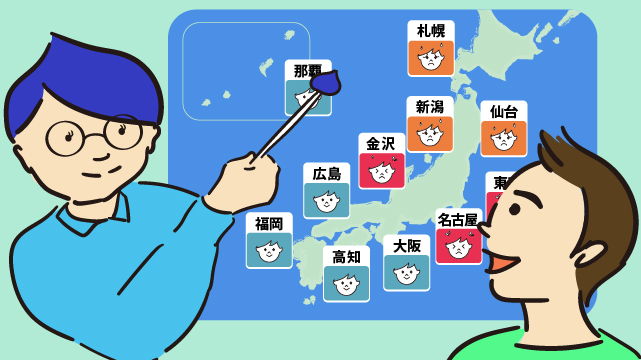
この連載では、認知症のあるおじいちゃんの周りでおこる日々の“ちょっとした困りごと”を、物知りおた助くんがデジタルツールを困っている人に紹介して解決していきます。デジタルツールというとなんだか馴染みが無く敬遠してしまうという人も大丈夫、あなたが毎日使っているスマホもその一つです。特別なものや知識は必要ありません。認知症のある方、また関わるご家族、支援者の方、地域の人たちの暮らしがほんの少しでも便利になるような連載を目指していきます。
今回の登場人物
-

おた助くん
学くんの同級生で、スマホ、パソコンなど最新の技術に詳しい高校生。
-

学くん
なんでもチャレンジしてみる高校生。認知症のあるおじいちゃんと暮らしている。
-

おじいちゃん
元自動車会社勤務。学くんと一緒に新しいものにもチャレンジする。周りの人に頼るのが上手な、孫思いの優しいおじいちゃん。
-

きとうさん
地域包括支援センターの職員。「認知症フレンドリー」な社会を目指して、認知症のある方やご家族とともに活動をしている。認知症のある方の暮らしや制度に詳しい専門職。

そうだ、この間おた助くんが言ってた、頭痛を予測?してくれるアプリ教えてよ。そういえばうちのお母さんよく頭がいたい〜っていっててさ。

そういえば教えてなかったね。天気予報アプリがスマートフォンにはいっぱいあると思うんだけど、その中の一つのウェザーニュースっていうアプリだよ。

え!天気予報...?天気と頭痛って関係あるの?そもそも予報だったらいつも使ってるアプリじゃだめなの?

この天気予報アプリの中には、天気痛予報というのがあってこれを学くんに紹介しようと思ってたんだよ。天気の変化によって痛みが出るから天気痛なのかな。気圧、気温、湿度など気象の大きな変化がある時になんらかの症状が体に出ることを気象病というらしいよ。

そうなんだ〜。じゃあ今回は僕やおじいちゃんには無縁そうなアプリだな。

そんなことないぞ学。雨が降りそうな時や台風の前には古傷が痛む気がするぞ。なにより、認知症のある仲間で、天気が悪い時に頭痛に悩まされている人もいてね。もしかしたら助けになるかもしれないから、良かったら一緒に話を聞かせてもらおうかな。

あ!おじいちゃん、お久しぶりです。そうなんですね。認知症のある方にも色々な症状があるんですね。このアプリは翌日に天気による痛みが出そうな場合、スマートフォンにお知らせを送ってくれるアプリなので、痛みが出る前に知ることができたらいいかもしれないですね。

そんな便利な機能があるのか。まさに天気予報と同じように活用できそうだね。

そんな症状があるなんて、僕、全然知らなかったよ。でもたしかに雨の日はどんよりするし、晴れて気温もちょうどいいと気分がいいよね。雨が降るのと同じようにお知らせしてくれたら、前の日から心の準備というか色々できることがあるよね。

そうだね。どんな人でも先に教えてもらえたらやれることがあるだろうから便利だよね。このアプリはプッシュ通知の設定を使って頭痛の症状が出そうな時にお知らせしてくれる機能があるからそれが一番助けになるかもしれないね。じゃあアプリの説明いつものようにしていくね!
ウェザーニュースとは
世界50か国でサービスを行う世界最大級の総合気象情報会社ウェザーニューズが作った天気予報アプリです。雨雲レーダーや週間予報、全国予報など天気予報の基本的なコンテンツの他に、ライブカメラ、地震、津波、台風、花粉、さくら…と気象にまつわる色々なチャンネルが用意されており、自分に合わせて予報を登録することが出来ます。今回はその中の1つの天気痛予報についてとりあげていきます。
参考サイト
ウェザーニューズってどんな会社?
天気痛予報のデータについて
【天気痛調査2020】天気痛持ちは全体の6割?天気痛女子は約8割にも
詳しいアプリの使い方
スマホのホーム画面にある、App Storeアプリのアイコンをタップします。
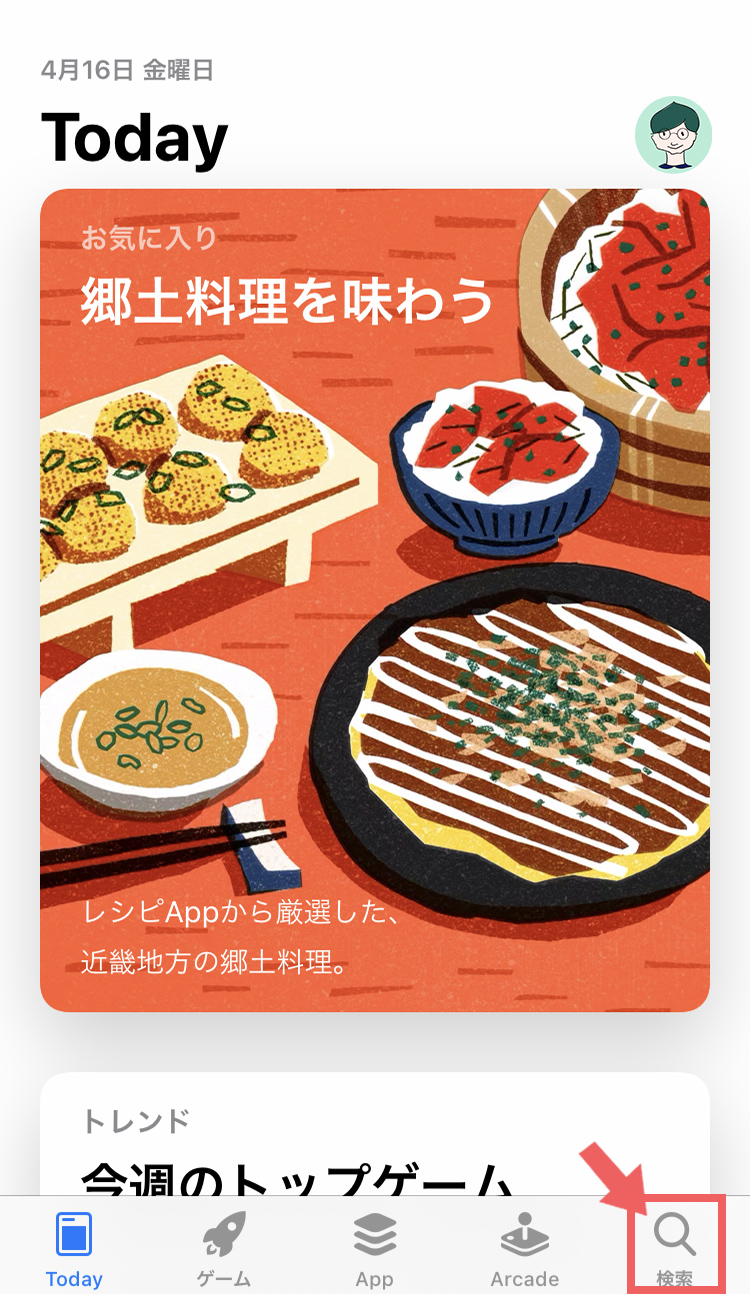
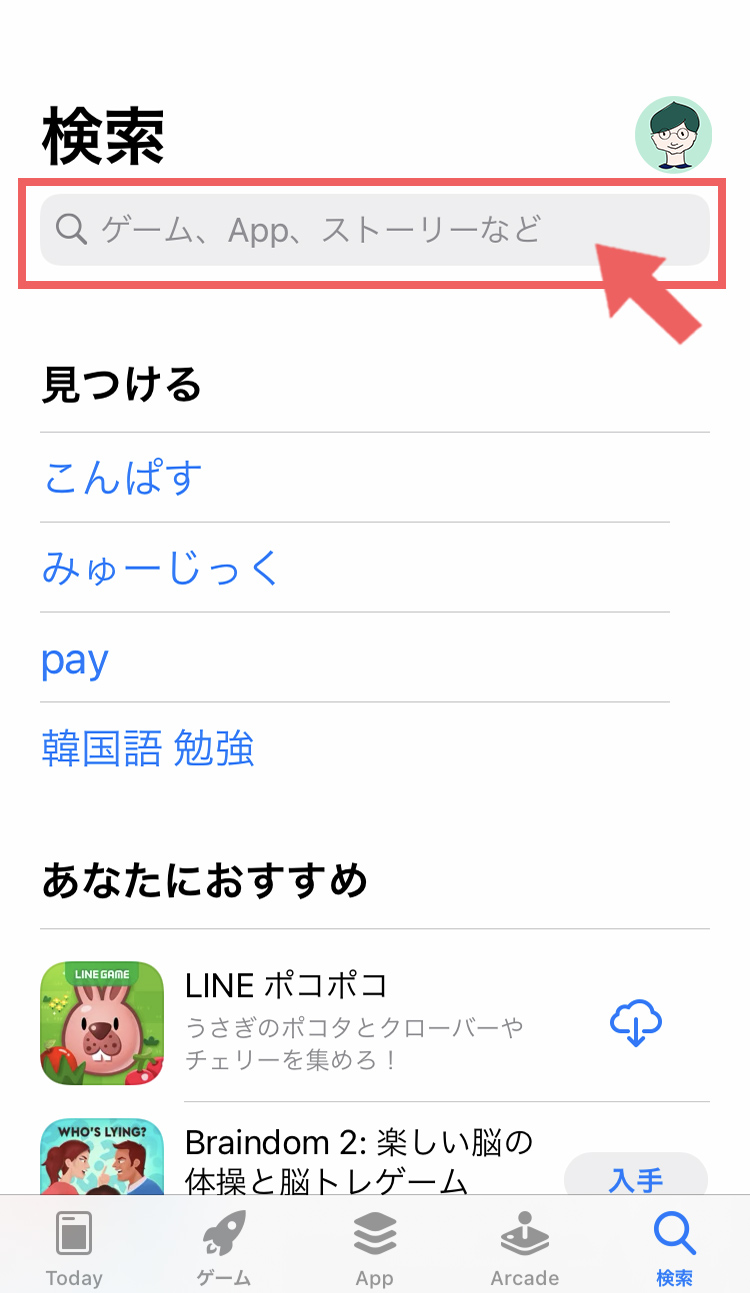
左側写真:画面右下の「検索」をタップします。
右側写真:画面左上「検索」の文字の下グレーの窓「ゲーム、App、ストーリーなど」をタップします。
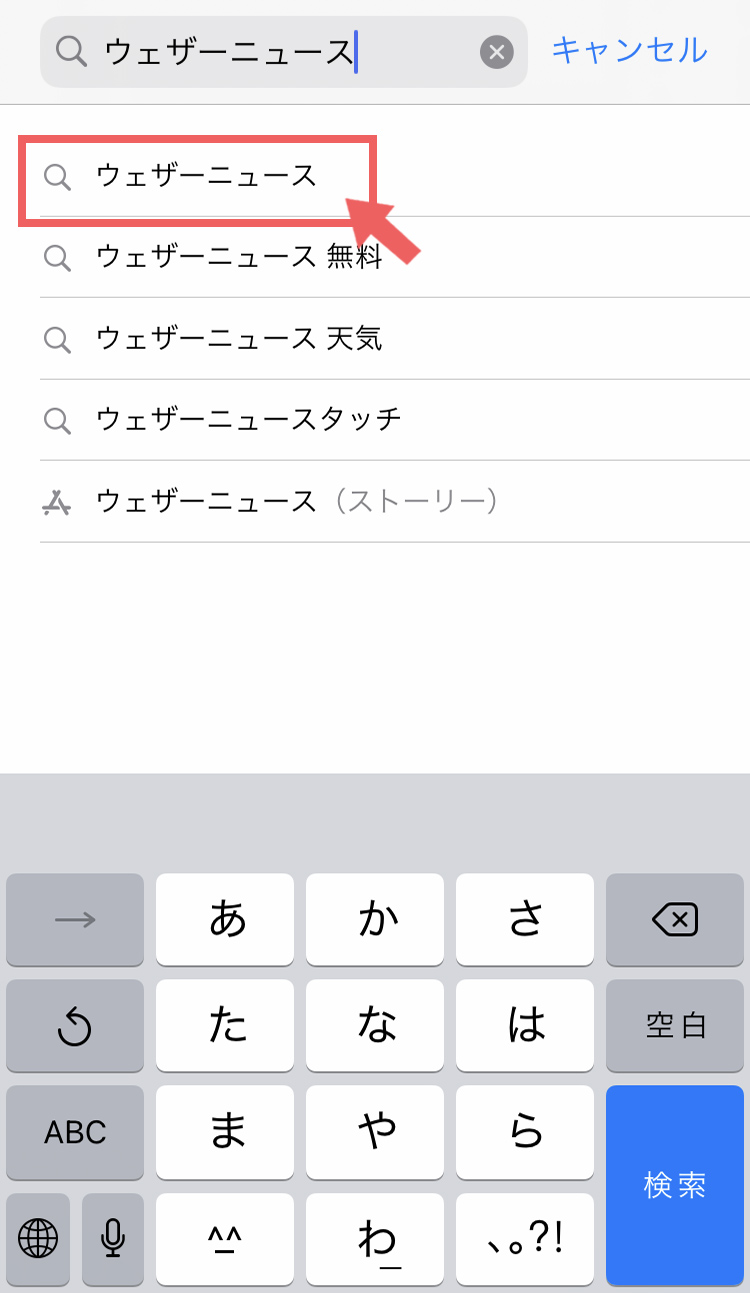
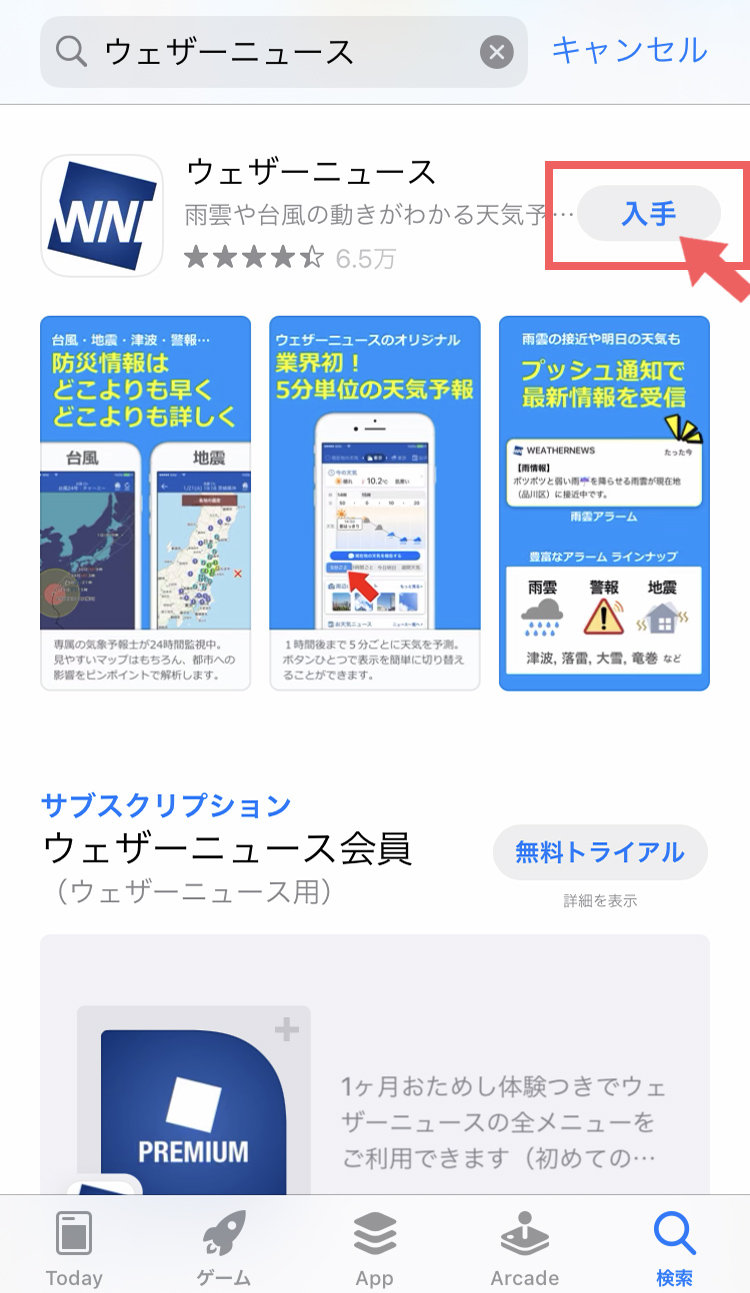
左側写真:「ウェザーニュース」と入力すると推測で検索の候補がでてきます。今回は上から1番目の「ウェザーニュース」をタップします。
右側写真:検索結果が表示されます。画面上部「ウェザーニュース」横の「入手」をタップでダウンロードが開始します。AppleIDのパスワードか、指紋認証か、顔認証を求められるので、いずれかの方法で認証を進めてください。
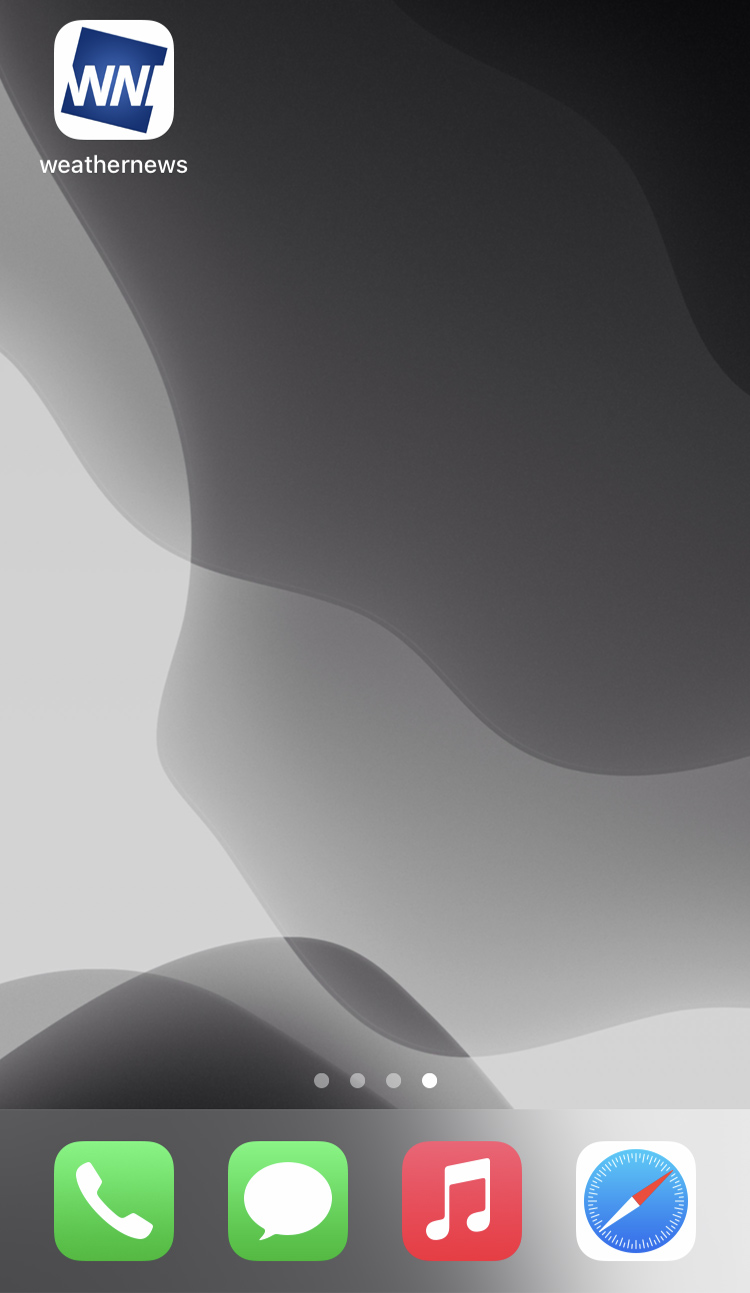
ダウンロードが完了してホーム画面にウェザーニュースのアイコンが出ました。画面左上のアプリのアイコンをタップすれば起動します。ダウンロードまでは以上になります。アプリのアイコンをタップしてウェザーニュースを開いていきましょう。
最初の設定
アプリを開くとまず天気予報の設定画面になります。天気予報のアプリなので天気痛の設定の前にまず天気予報の設定をする必要があります。今回は、今いる場所(現在地)で設定する方法で進めていきます。(現在地ではない場所で設定する場合は「エリアで探す」から希望の場所を選択してください。)
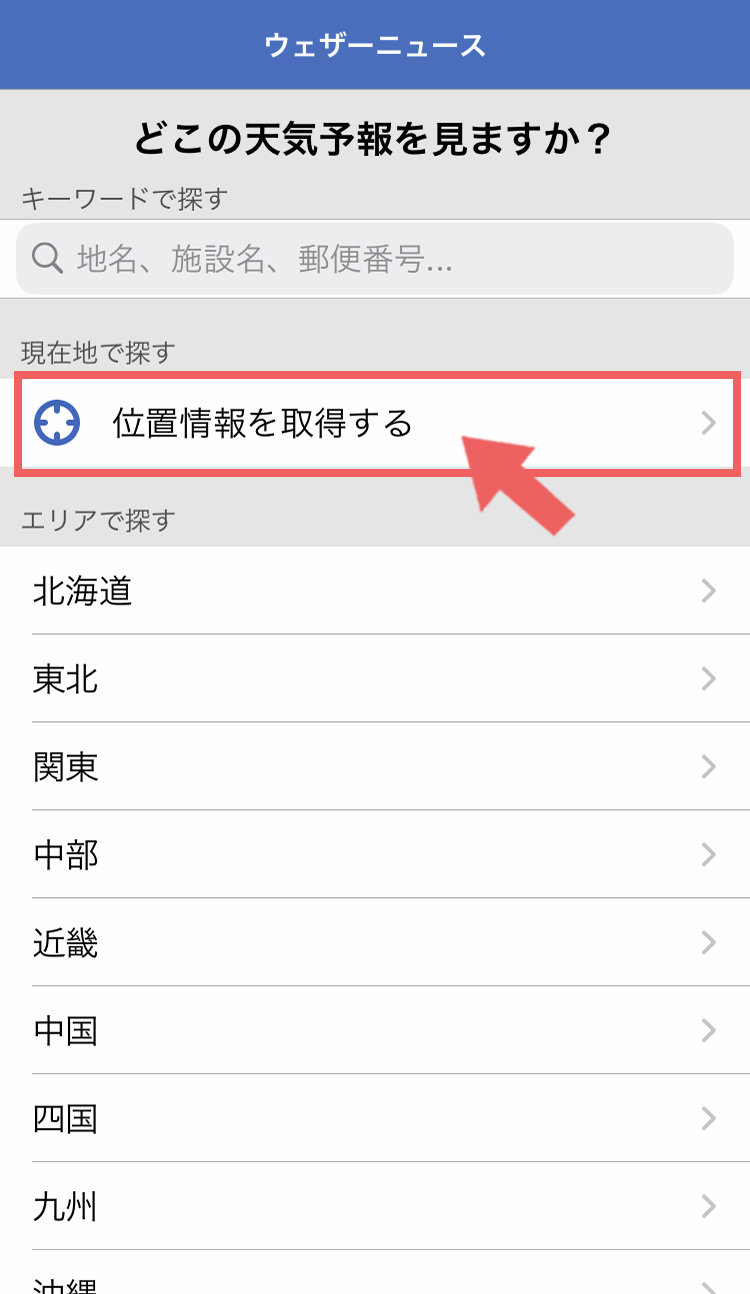
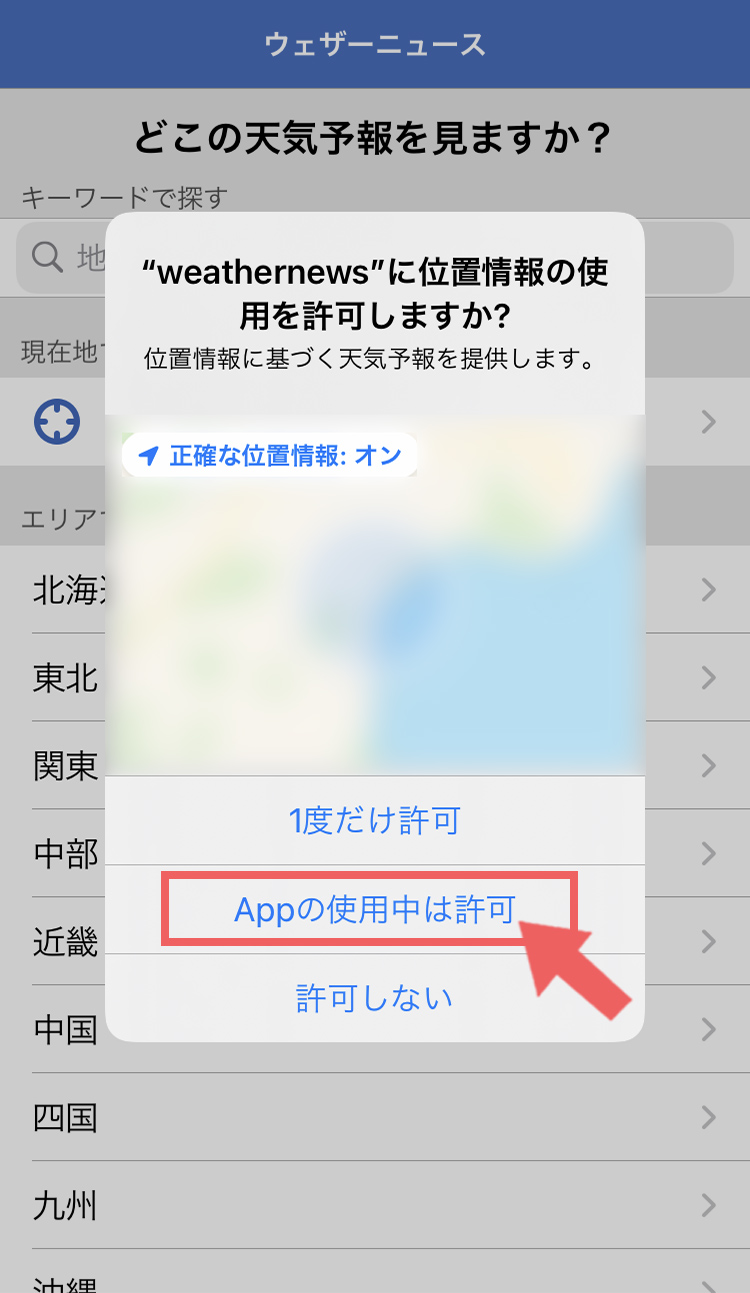
左側写真:まず「位置情報を取得する」をタップします。
右側写真:スマートフォンから位置情報の使用の許可について聞かれるので、今回は「Appの使用中は許可」をタップします。
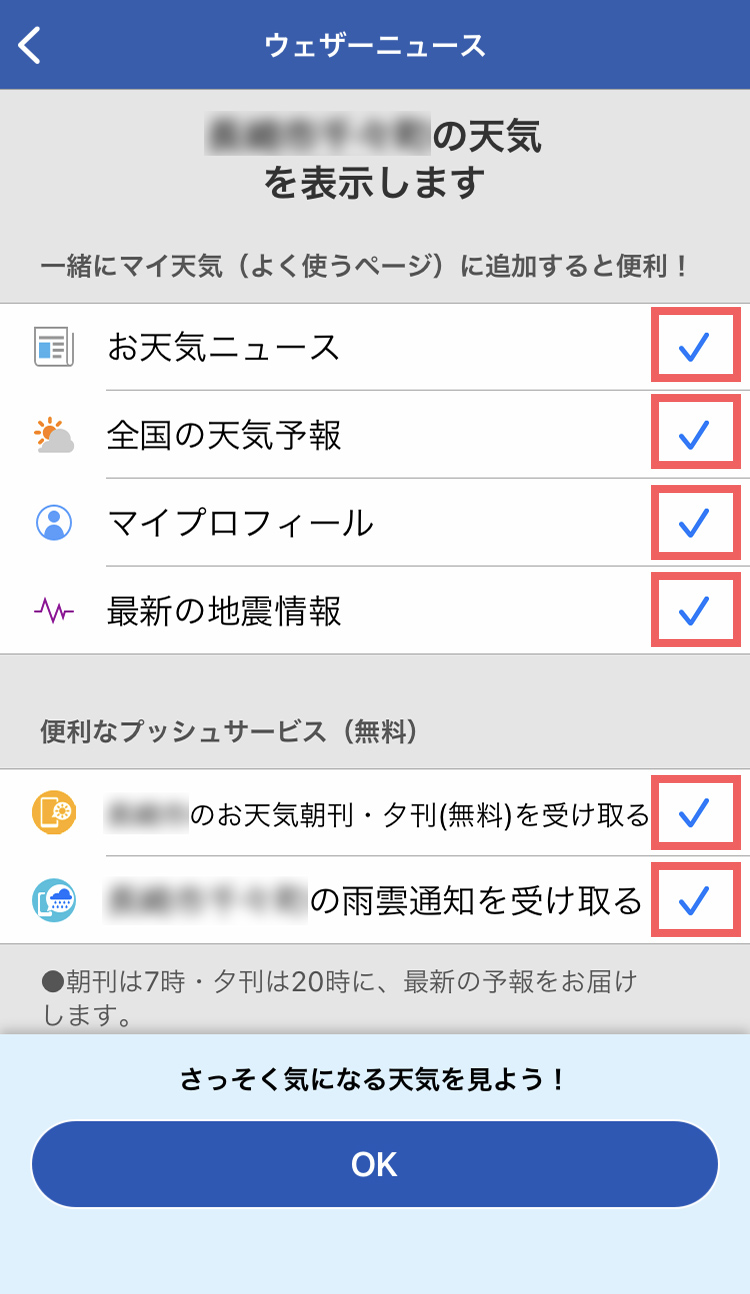
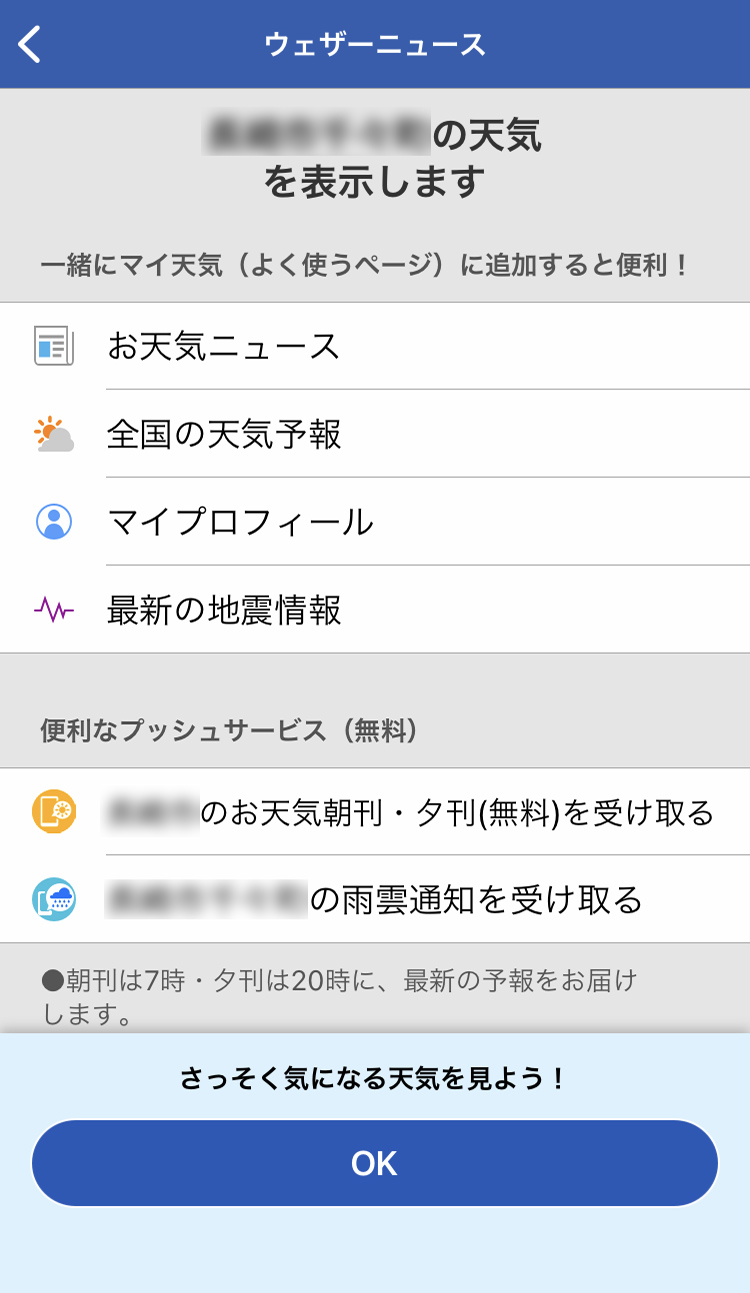
左側写真:今いる場所の天気を表示する設定が完了しました。続いて、設定した地点の天気予報と一緒に、お天気ニュースなどのコンテンツの表示をおすすめされます。今回は天気痛の機能を使いたいので、必要ではないコンテンツはチェックを外していきます。それぞれのチェックマーク「✔」をタップすると解除出来ます。
右側写真:すべてのチェックを外したら画面下部の「OK」をタップします。
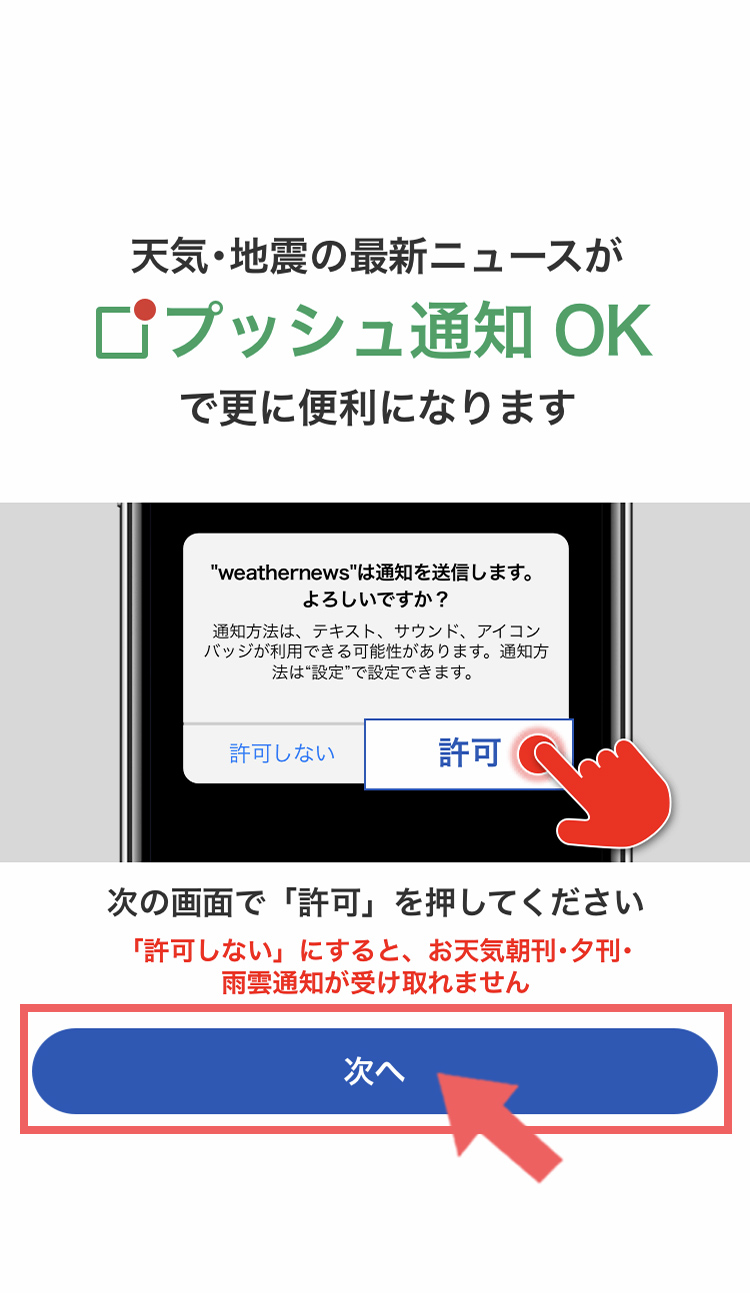
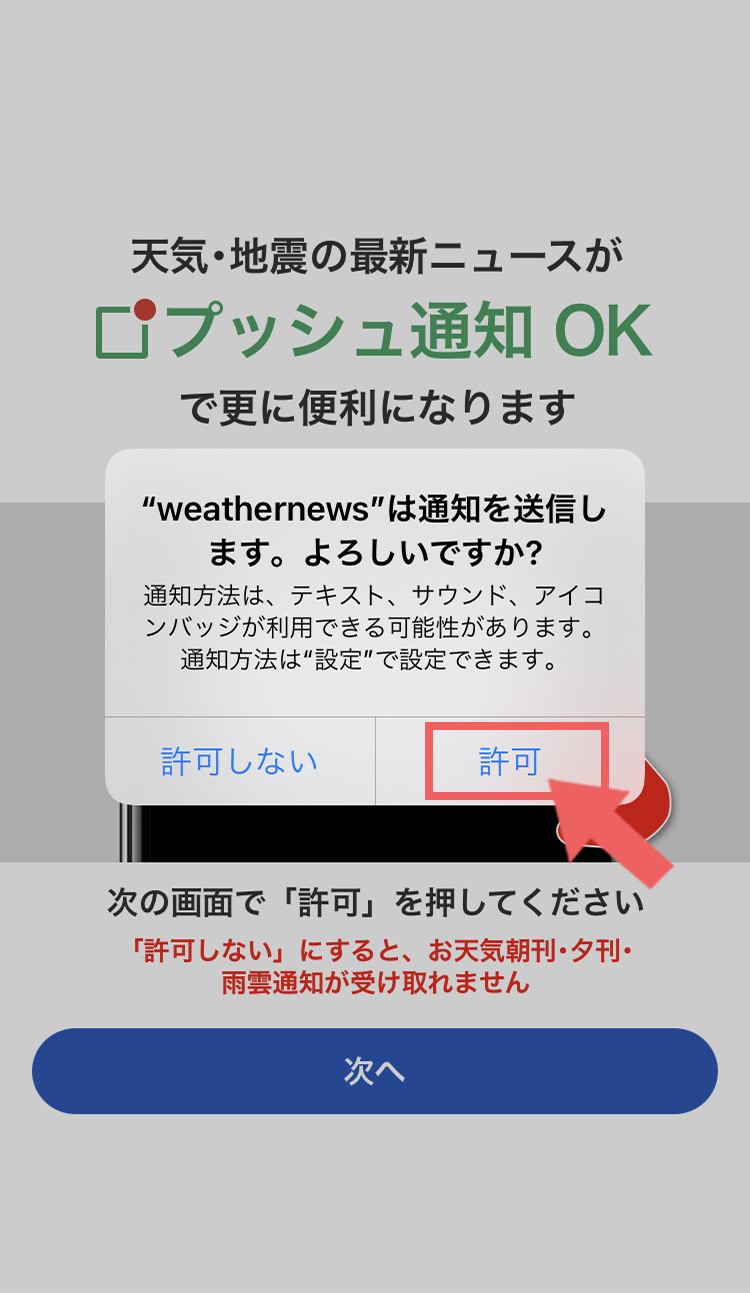
左側写真:プッシュ通知を受け取るように促す説明画面に移ります。天気痛予報のアラームを受け取りたいので次のページで許可をします。確認したら、画面下部の「次へ」をタップします。
右側写真:マートフォン側から通知を送信していいかどうかを聞かれるので、「許可」をタップします。
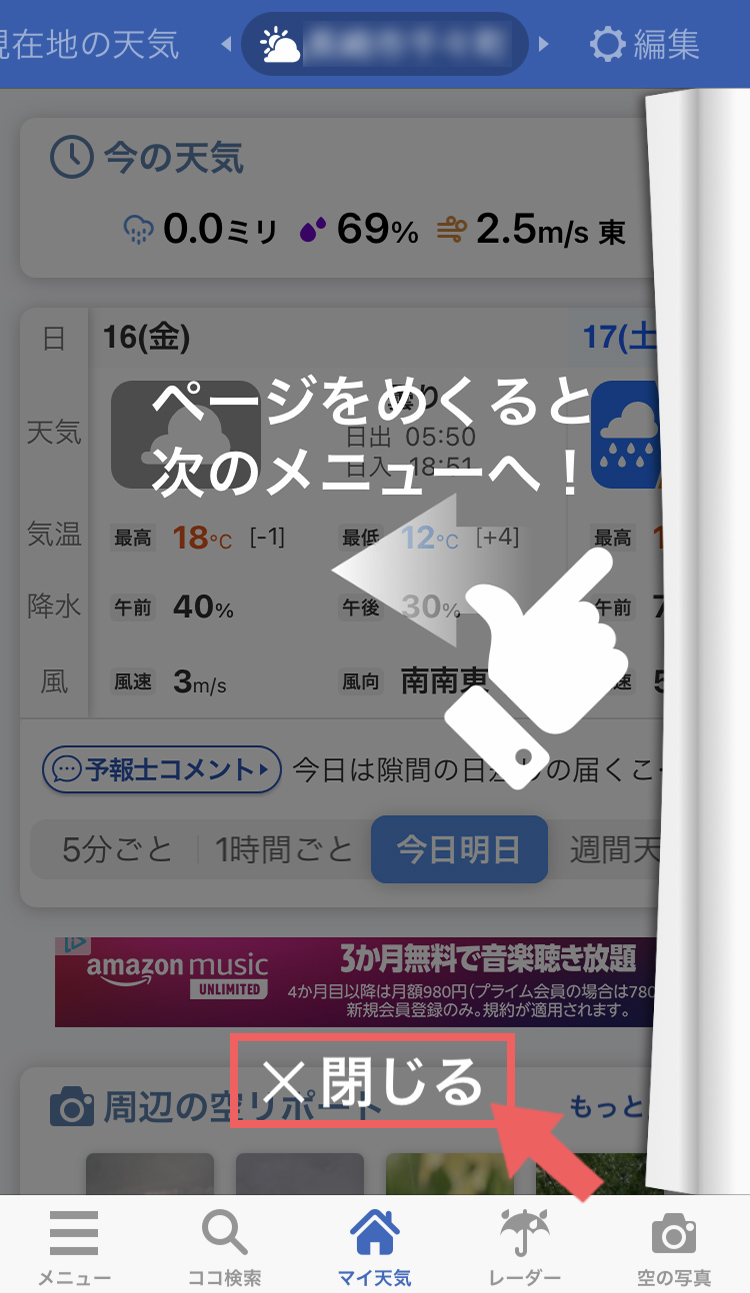
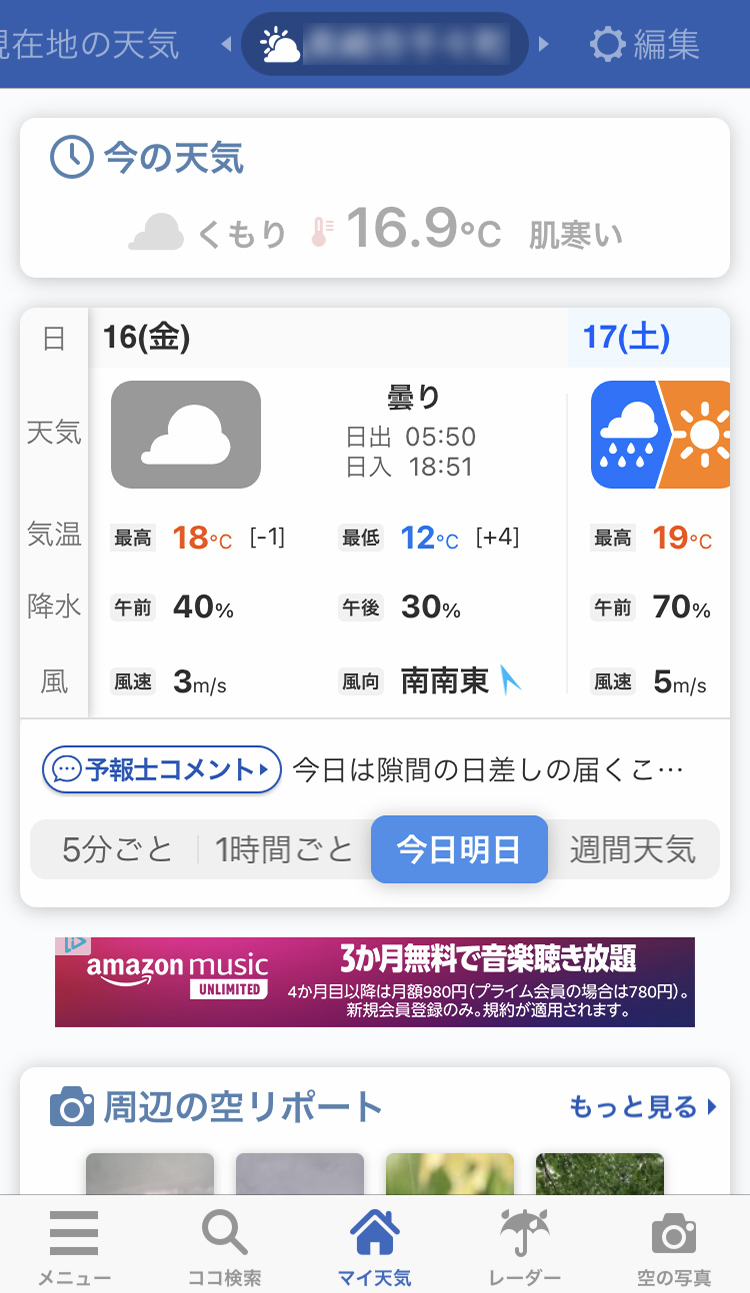
左側写真:最初の設定が終わりアプリの使用方法を知らせる説明画面が表示されます。右から左にスワイプすると次のメニューが表示されます。左右のスワイプで自分の設定したメニューページを行ったり来たりできるようになっています。説明を確認したら画面下部の「閉じる」をタップします。
右側写真:これで最初の設定は完了です。天気予報と合わせて天気痛予報も見ていくと、自分がどういう時に痛みが出やすいのかわかりやすくなるので、天気痛予報と合わせてぜひ自分がいつもいる場所での予報を設定してみてください。
今回は天気痛予報をアプリから見れるように設定する方法を紹介しますが、天気予報の地点や天気痛予報などを登録することを「マイ天気に追加する」とアプリ内では言います。マイ天気に登録するとアプリを起動してわざわざ毎回検索することなく、画面下部にある「マイ天気」から左右にスワイプするだけで予報を確認できるようになります。
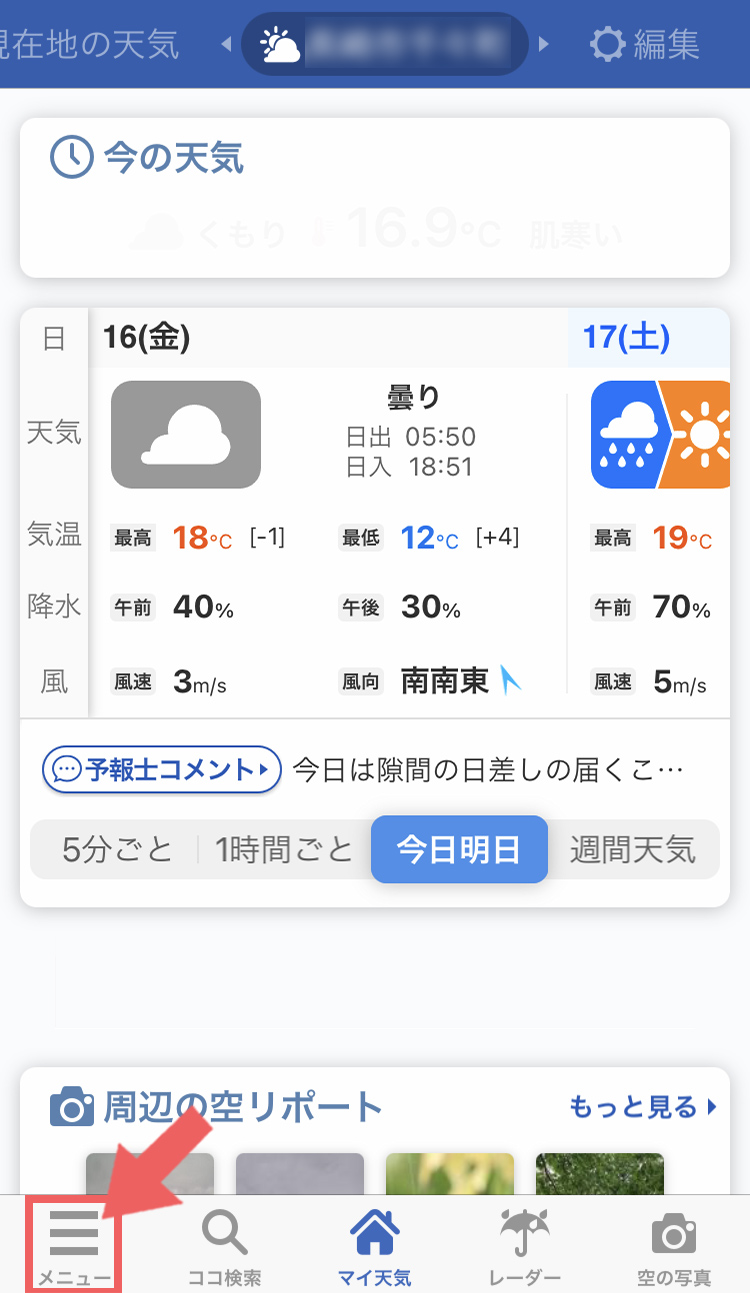
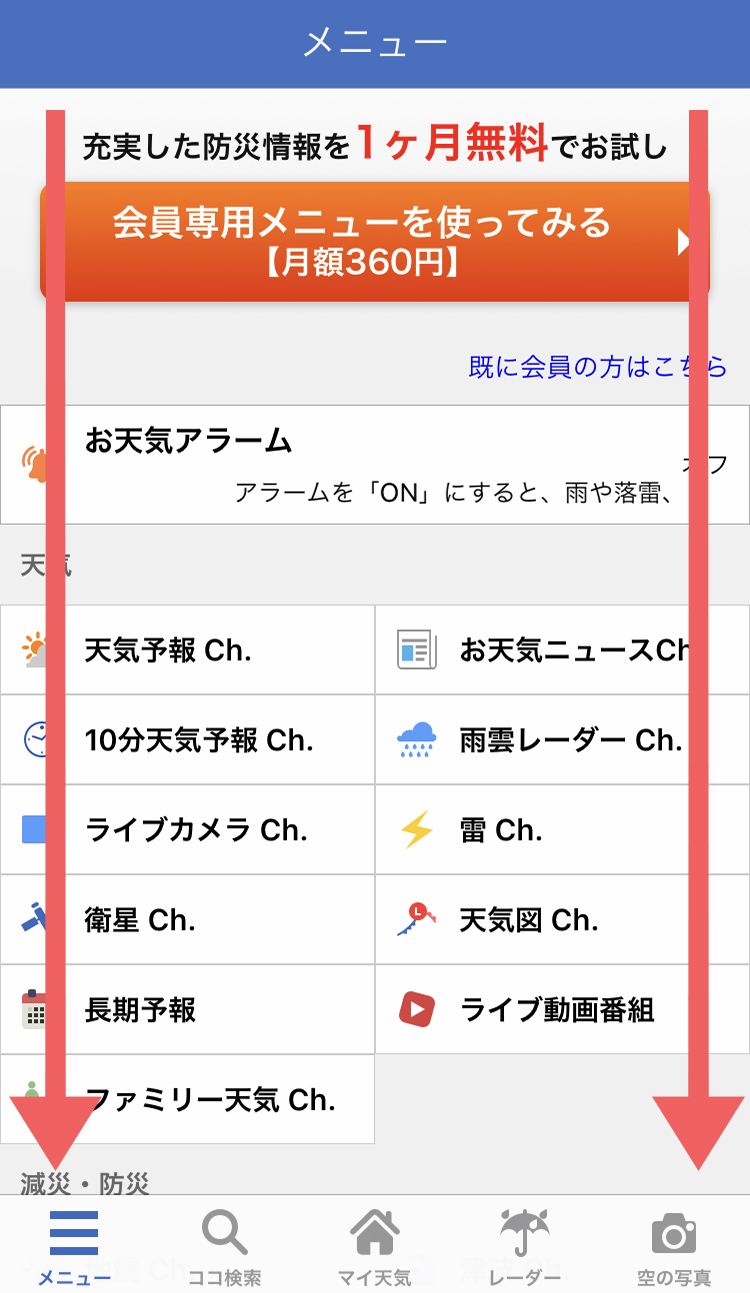
左側写真:アプリを開いた最初の画面下部の左側「メニュー」をタップします。
右側写真:画面を下部へスクロールします。
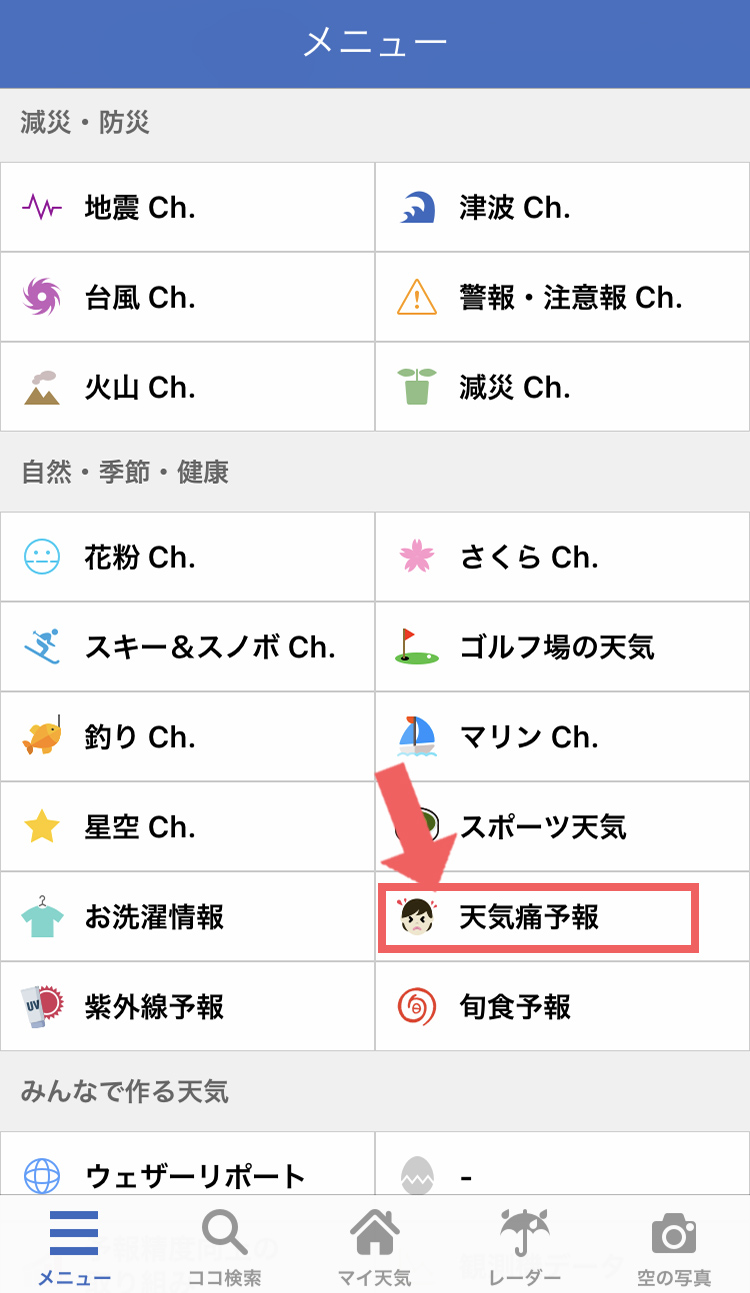
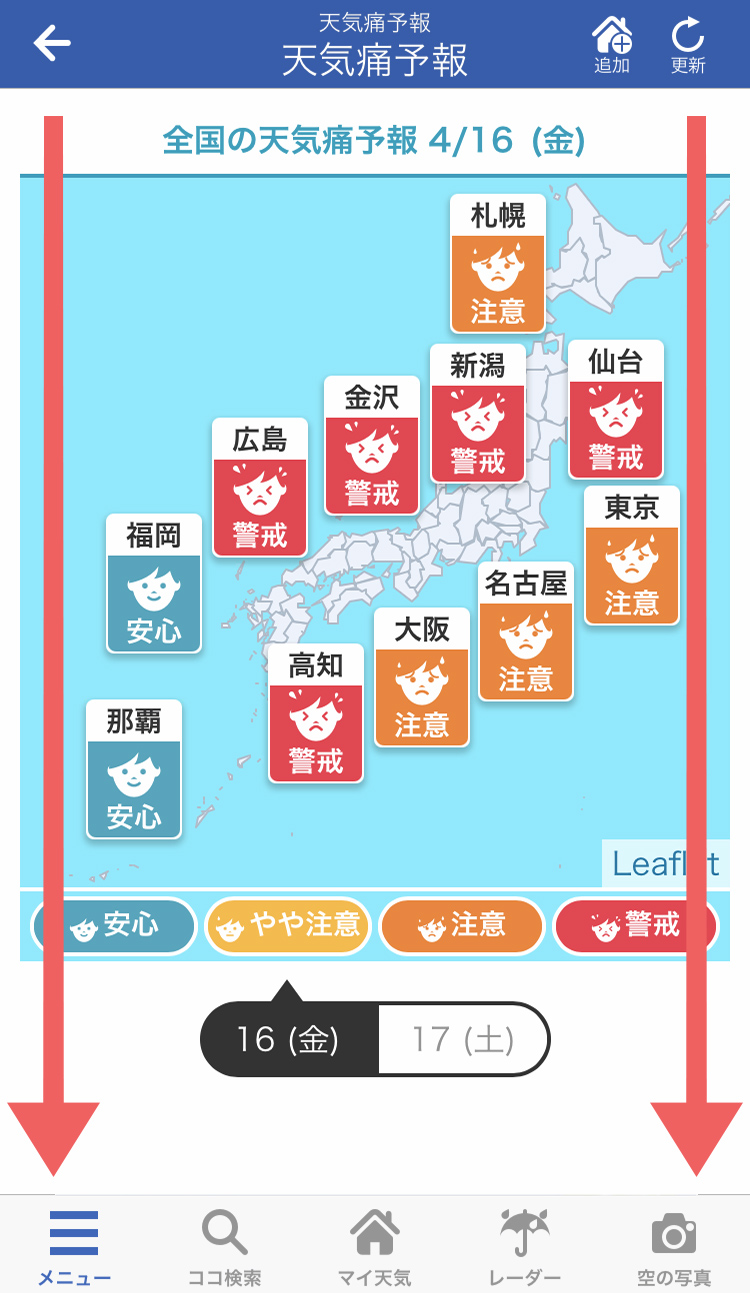
左側写真:「自然・季節・健康」のカテゴリーの中に「天気痛予報」があるのでそこをタップして選択します。
右側写真:まず全国の天気痛予報(天気痛トップページ)が表示されます。この画面を下にスクロールします。
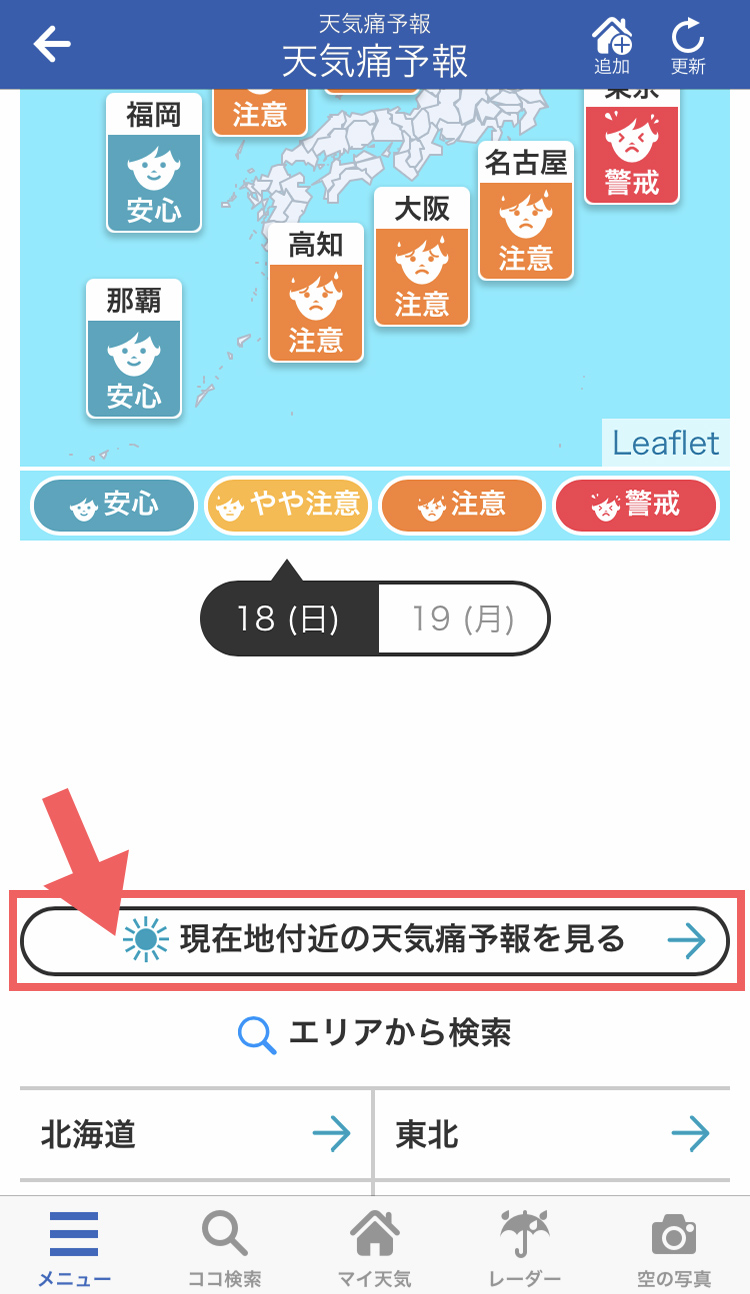

左側写真:「現在地付近の天気痛予報を見る」というボタンがあるのでそこをタップします。
右側写真:現在地の天気痛予報が表示されます。この画面を自分の天気予報と同じようにページを作って表示させたいので、画面右上端にある家のマークの「追加」をタップします。
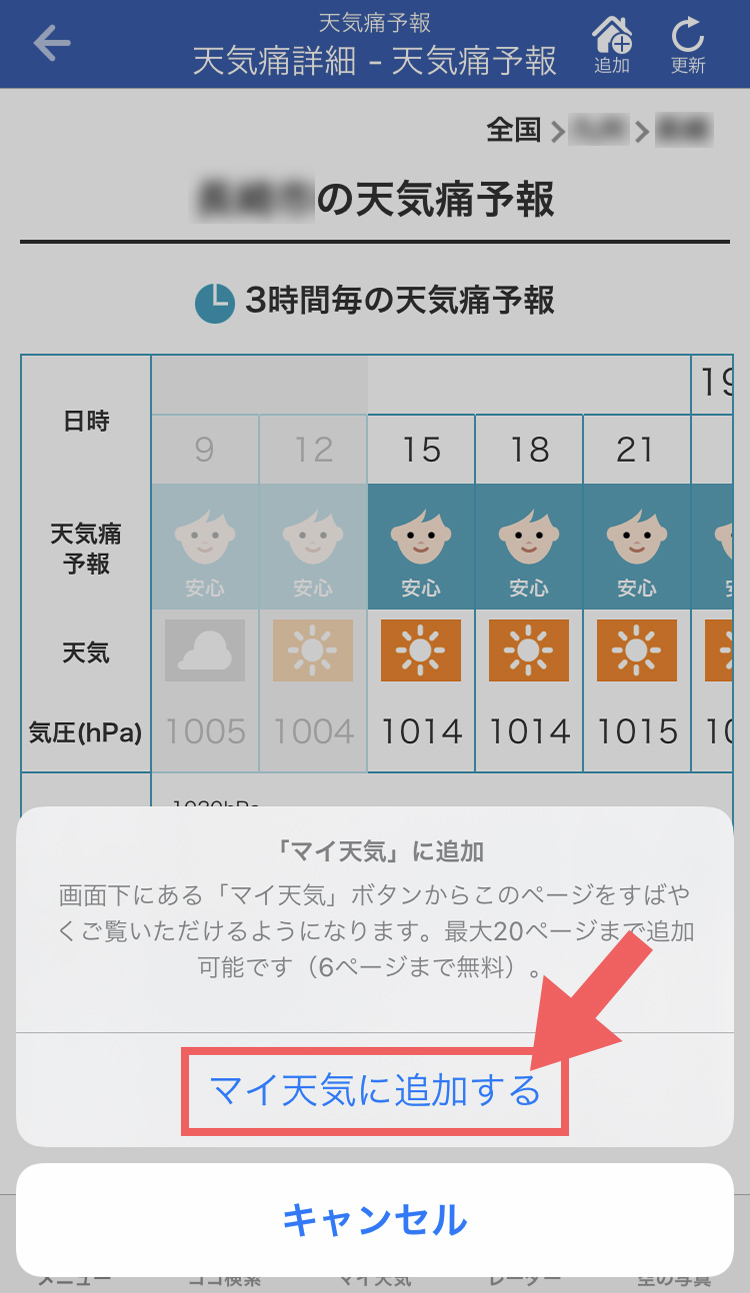
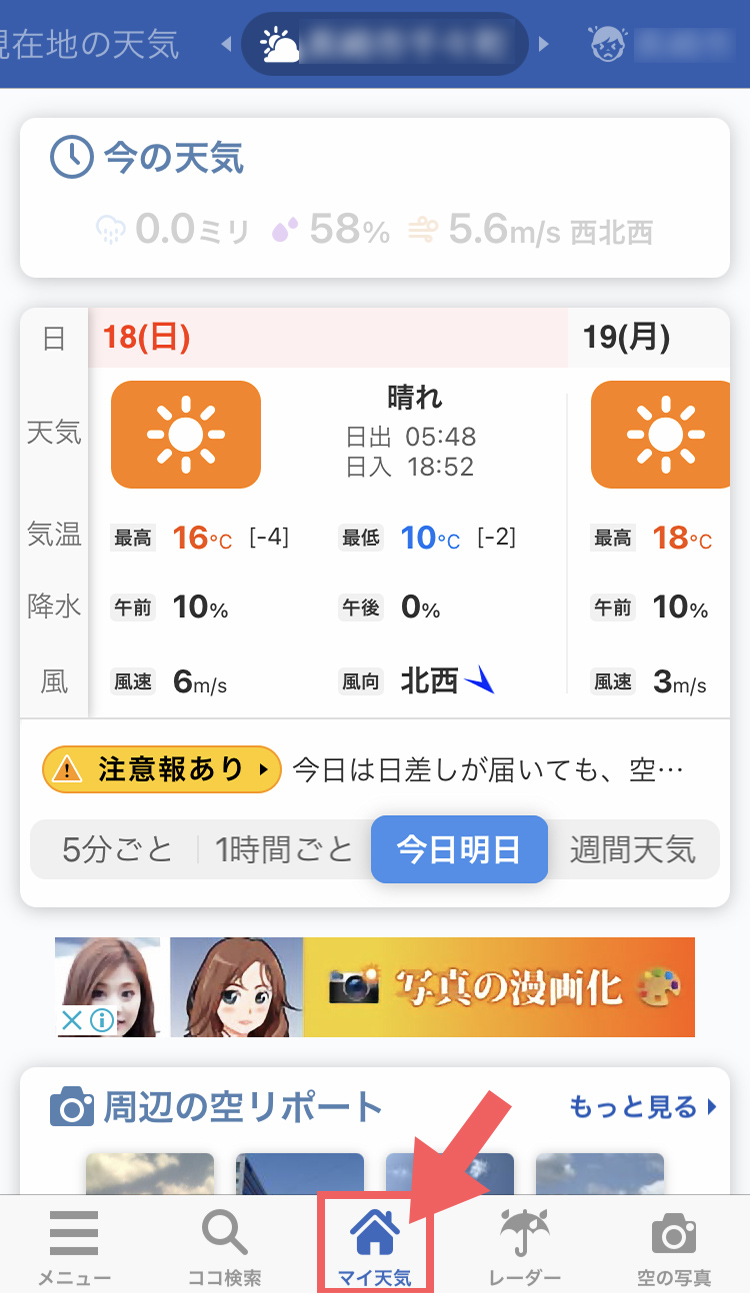
左側写真:画面下部に「マイ天気に追加する」のボタンが表示されるのでこちらをタップします。これでマイ天気に追加されました。
右側写真:ここからはアプリ起動時に最初に天気痛予報が見れるように設定していきます。今のままだと、最初に設定した天気予報が最初に表示され右にスワイプして天気痛予報を見るような状態なので、起動後すぐに確認できるよう、トップページに設定します。
それではマイ天気をタップもしくはアプリを起動しなおしてトップページを表示させます。そして、右にスワイプして天気痛予報を表示させます。

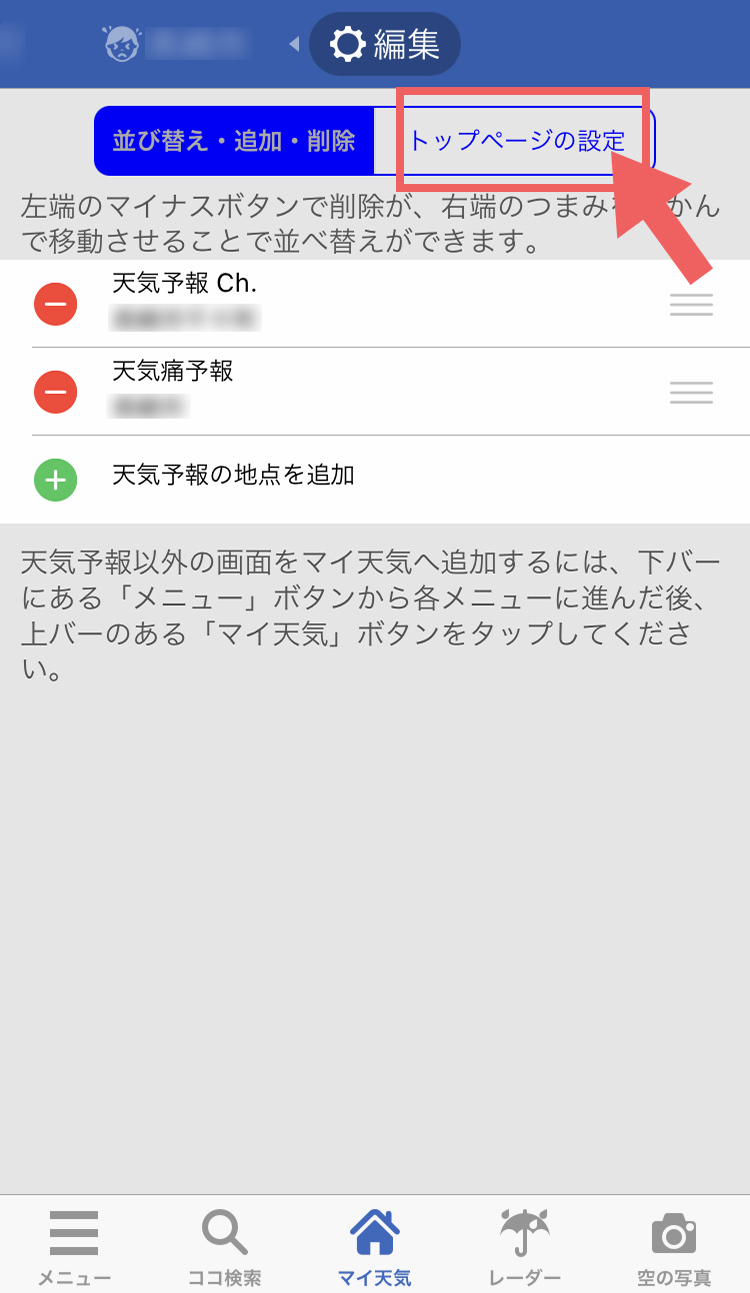
左側写真:画面上部の天気痛予報の右横の「編集」をタップします。こちらで登録したマイ天気の表示順序やトップページの設定をおこなえます。
右側写真:まずは画面上部の「トップページの設定」をタップします。
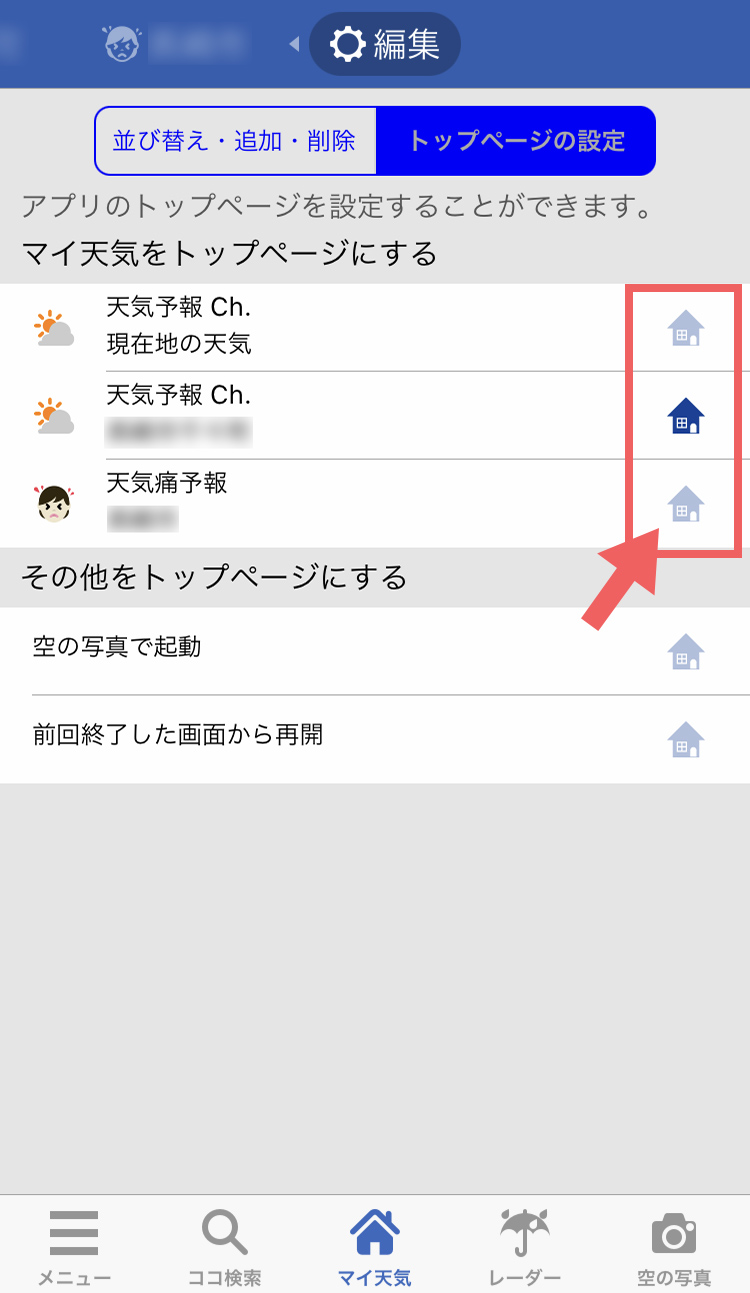
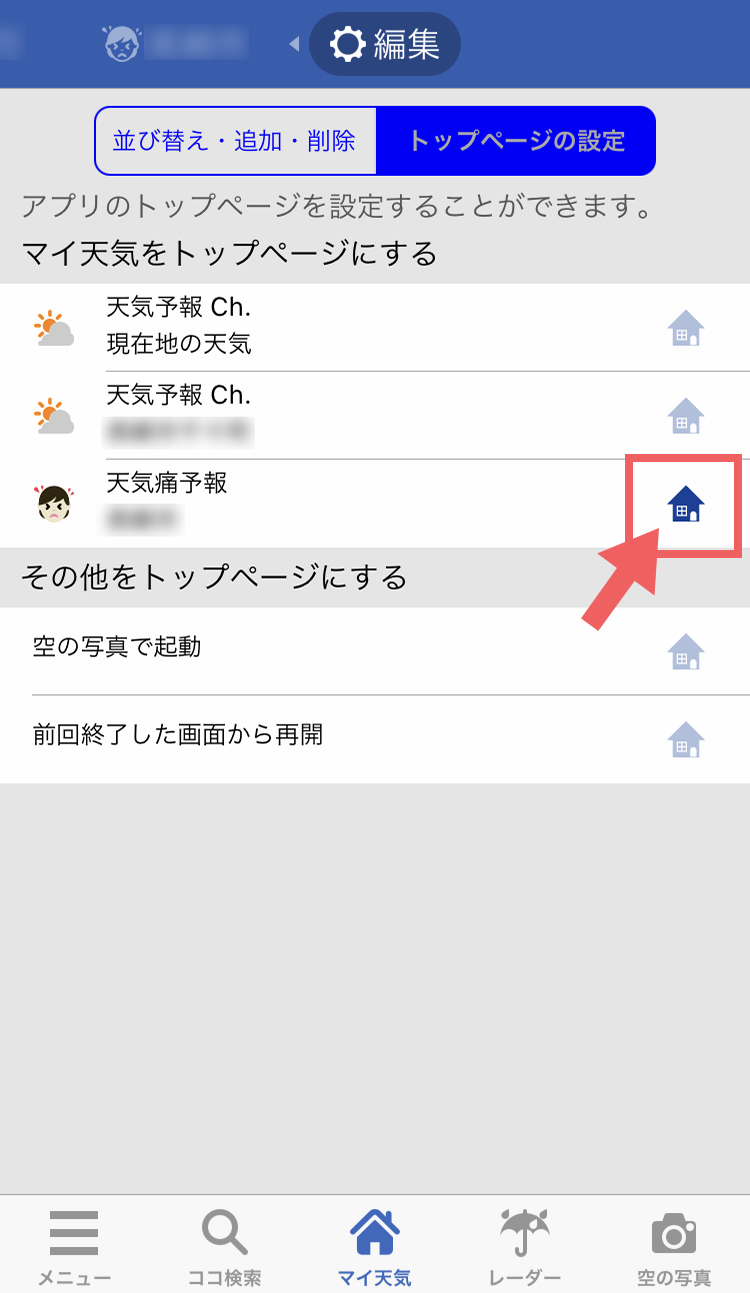
左側写真:現在設定されているページが右側のお家の形をした、マークが青く表示されています。今回は天気痛予報をメインに使用したいので、天気痛予報の部分をタップします。
右側写真:これでお家のマークが青く表示が変われば完了です。

アプリを終了して起動しなおすと、天気痛予報が最初に表示されました。
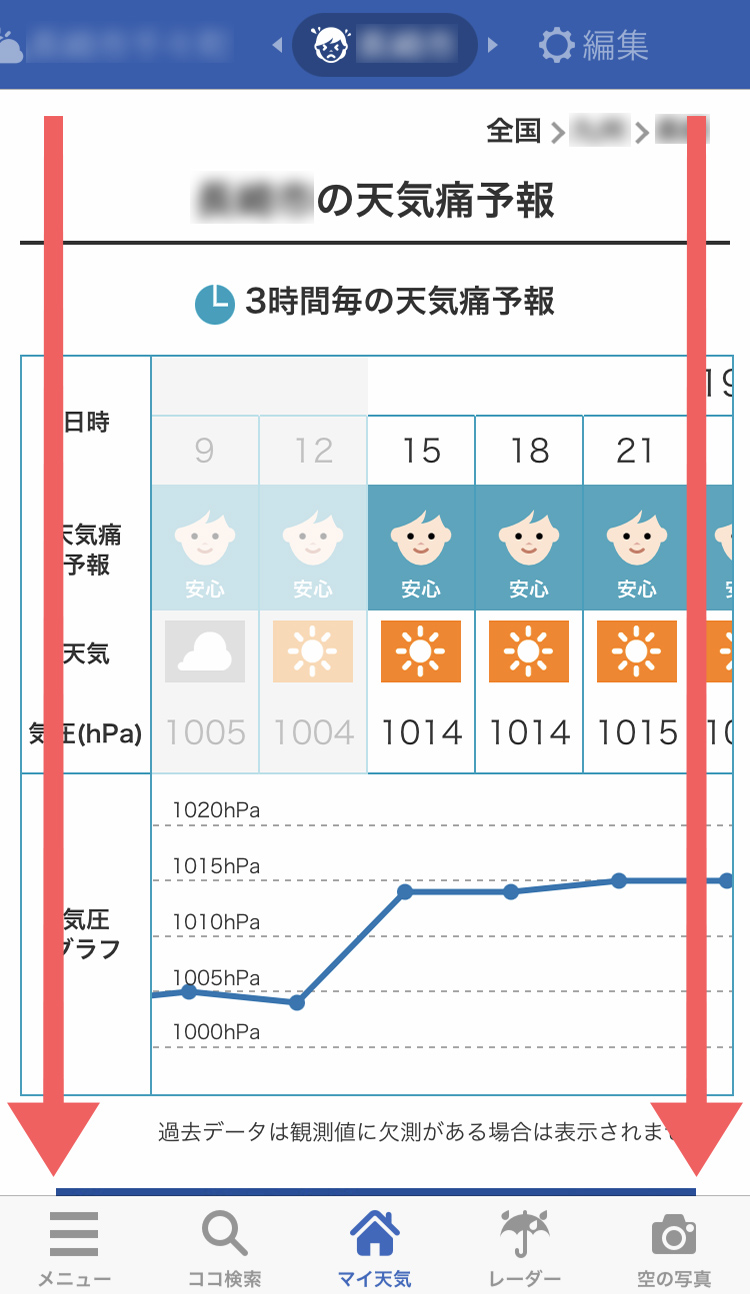
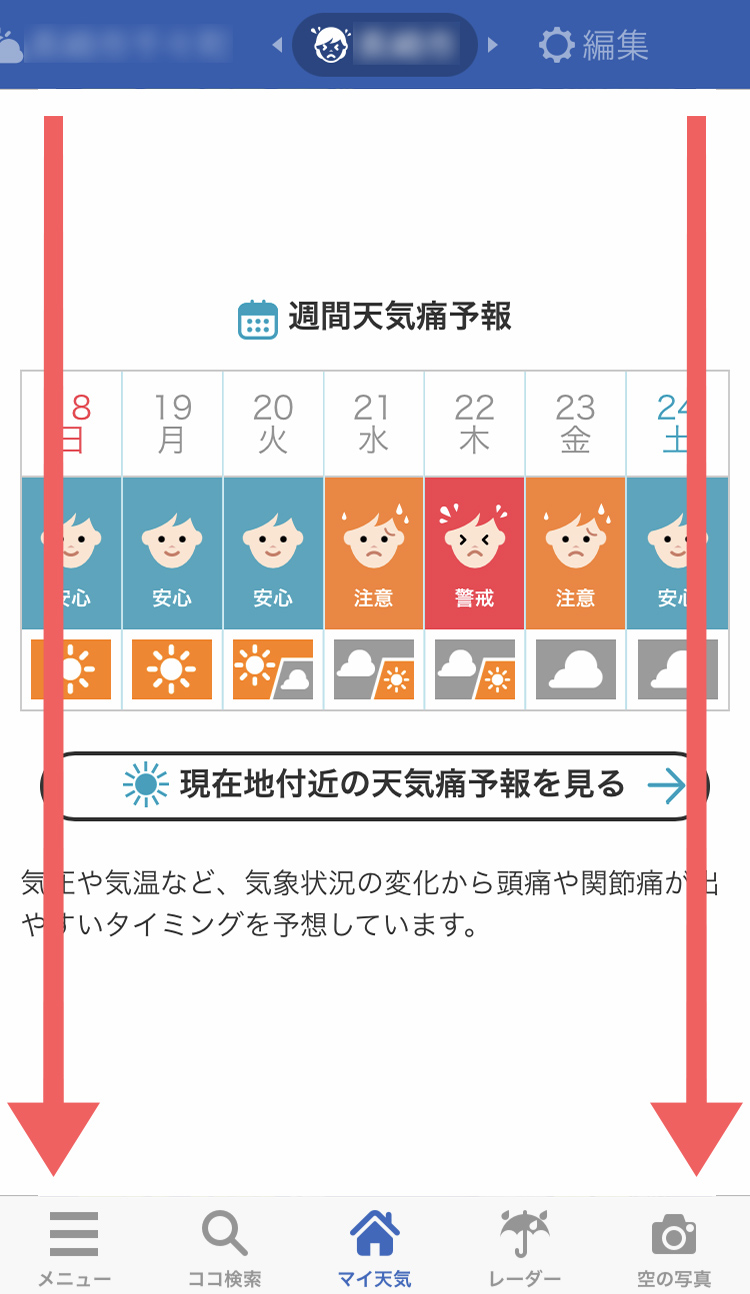
左側写真:マイ天気に登録した天気痛予報のページを開きます。画面を下にスクロールしていきます。
右側写真:週間天気痛予報もこえてさらにスクロールしていきます。
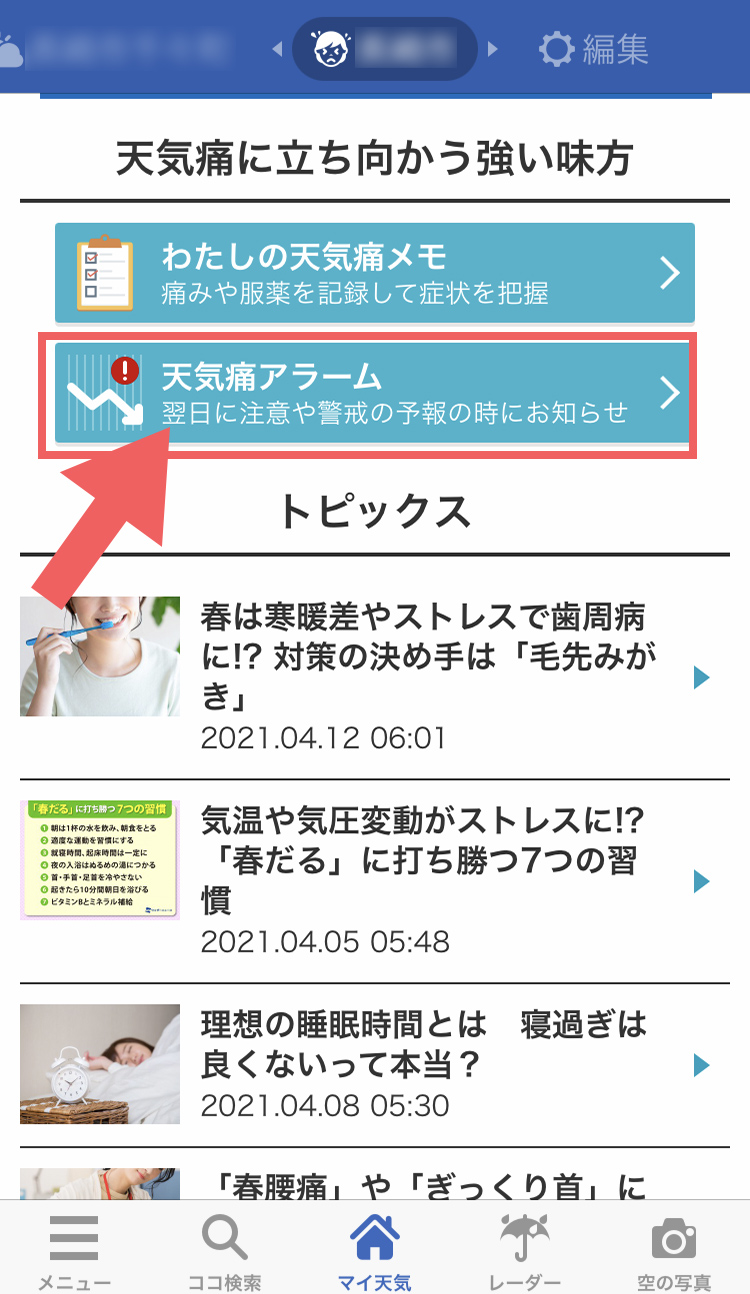
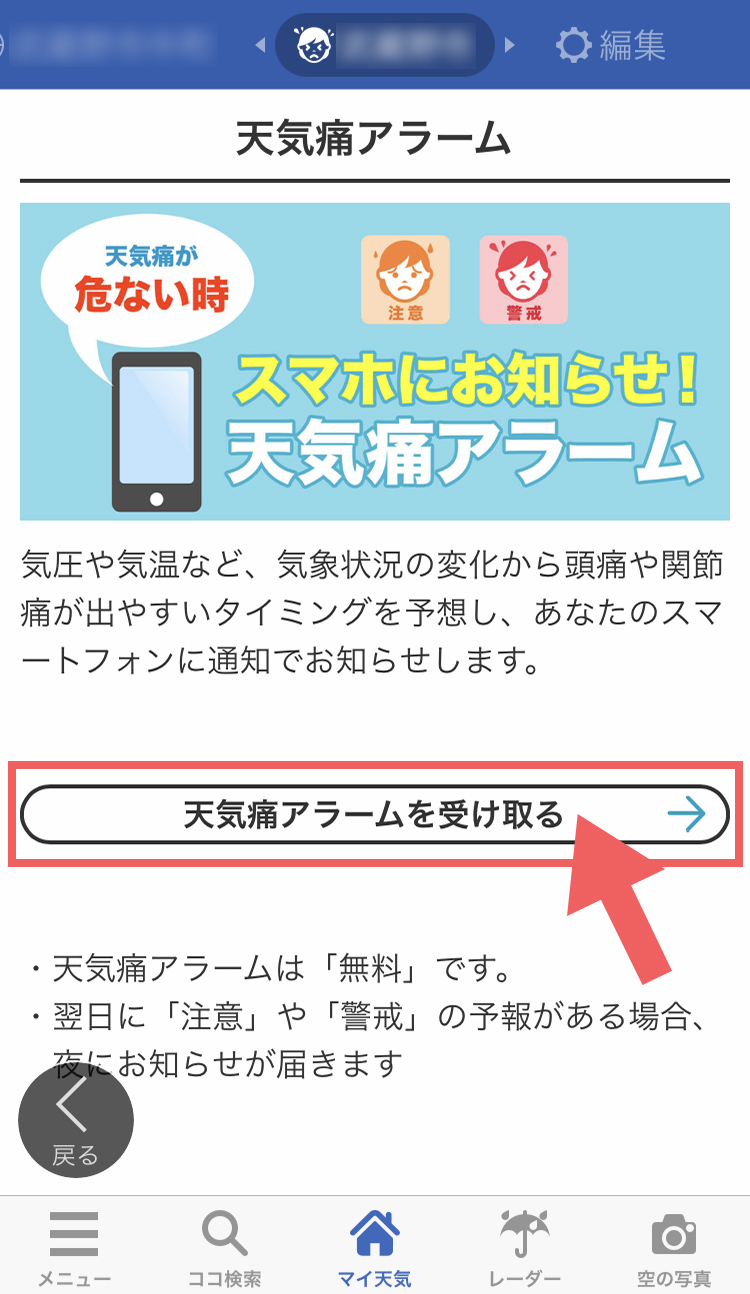
左側写真:「天気痛に立ち向かう強い味方」というところに、「天気痛アラーム」というボタンがあるのでそこをタップします。
右側写真:画面中央「天気痛アラームを受け取る」をタップします。
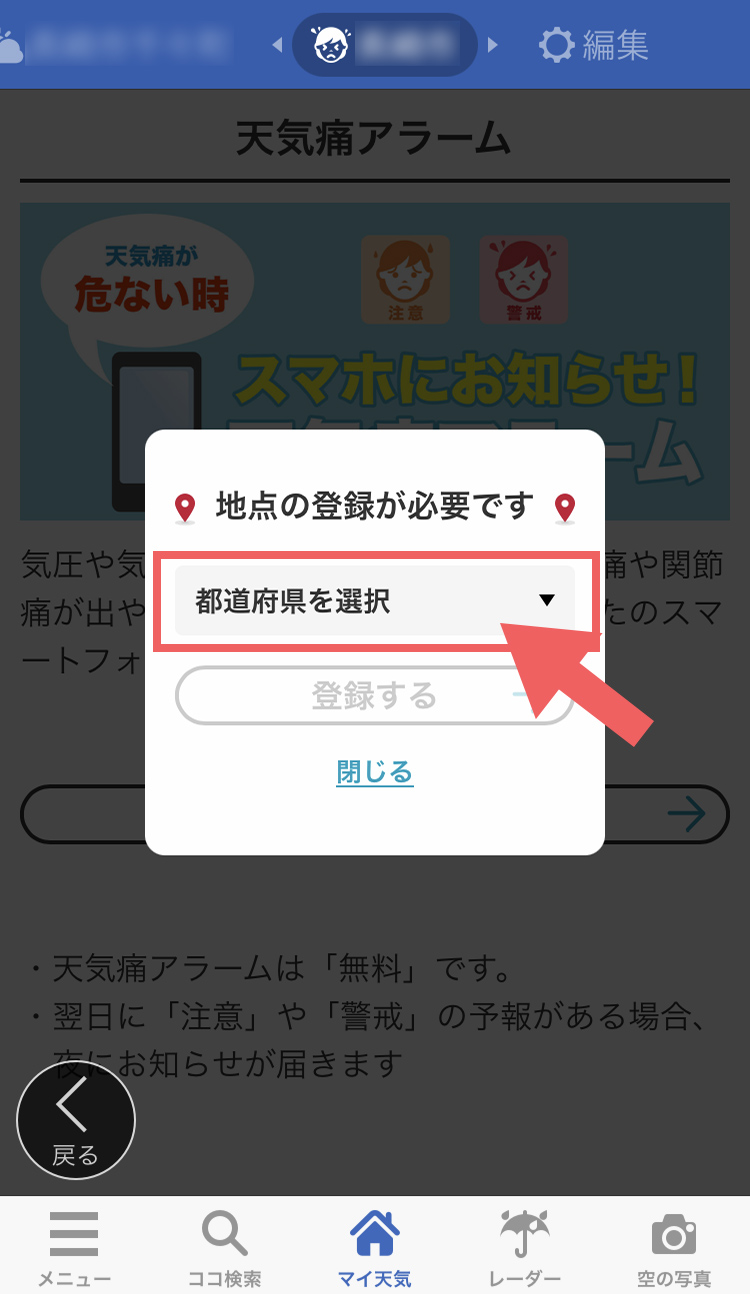
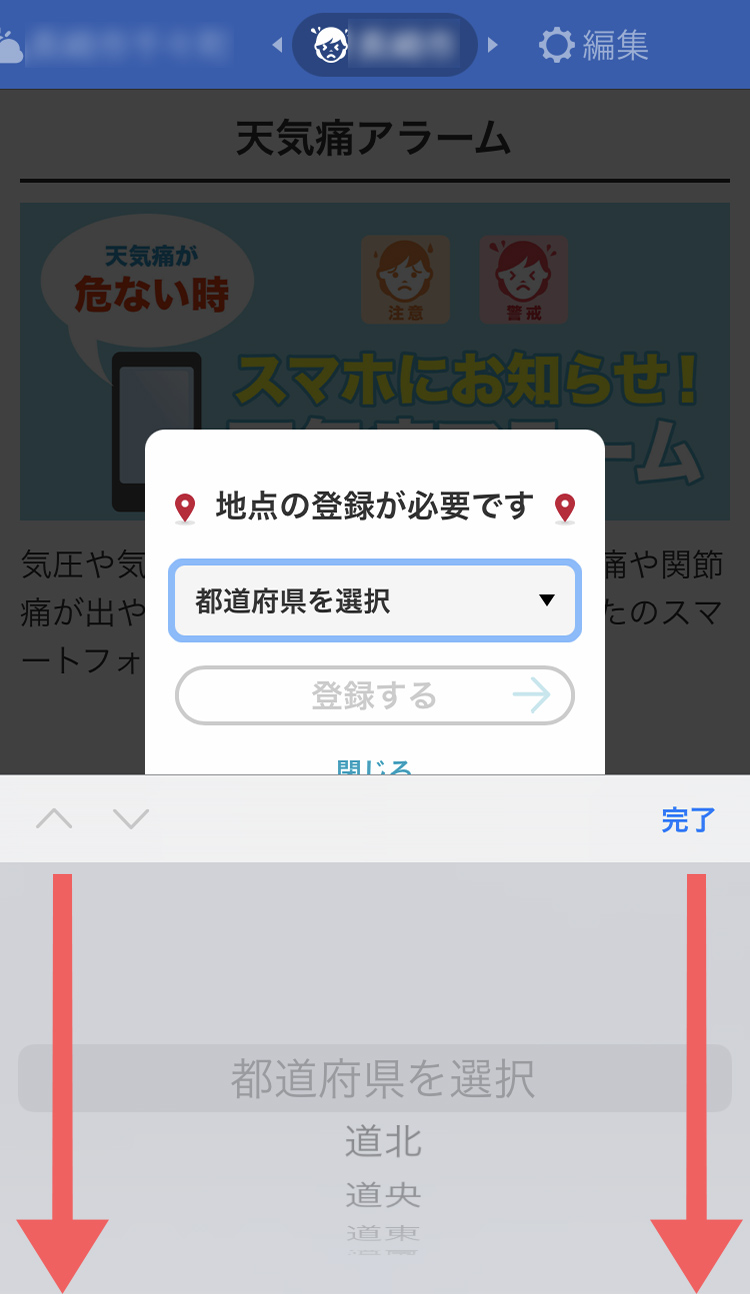
左側写真:天気痛アラームを受け取る地点を登録します。まず「都道府県を選択」をタップします。
右側写真:画面下部に選択する画面がでるので上下にスクロールして選択します。
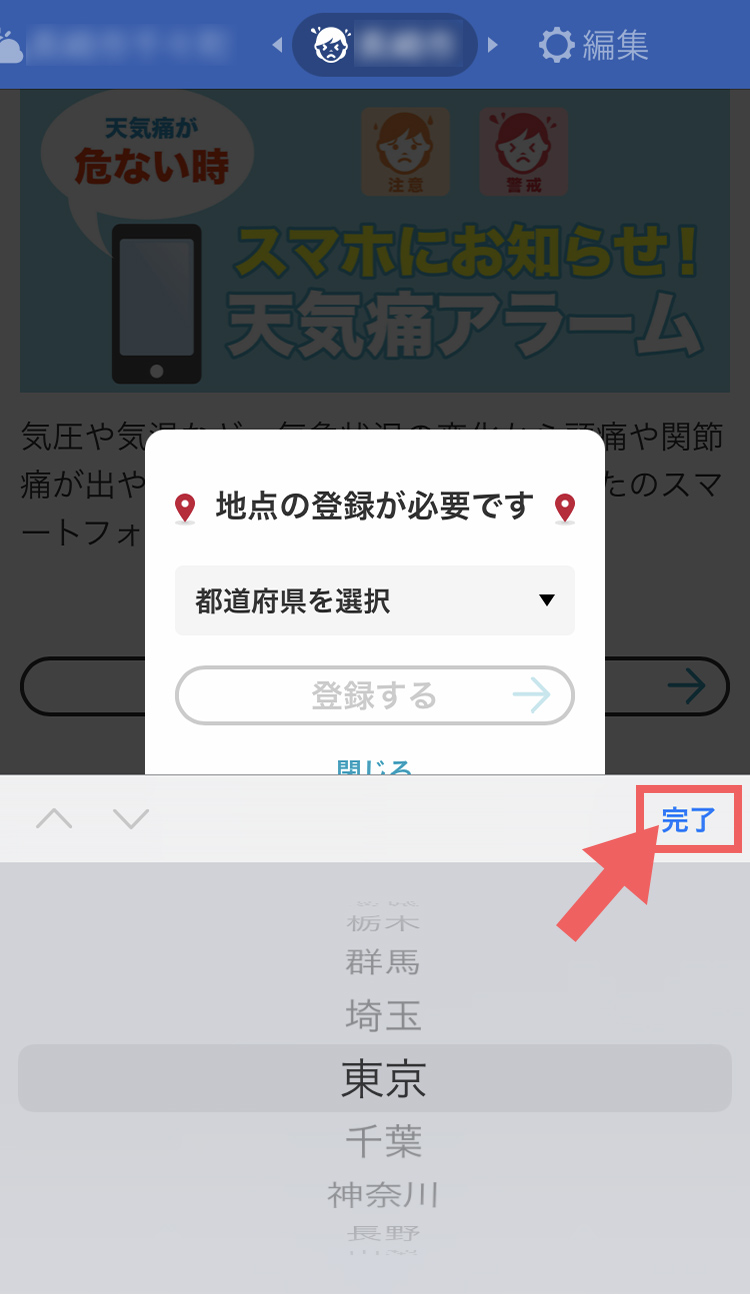
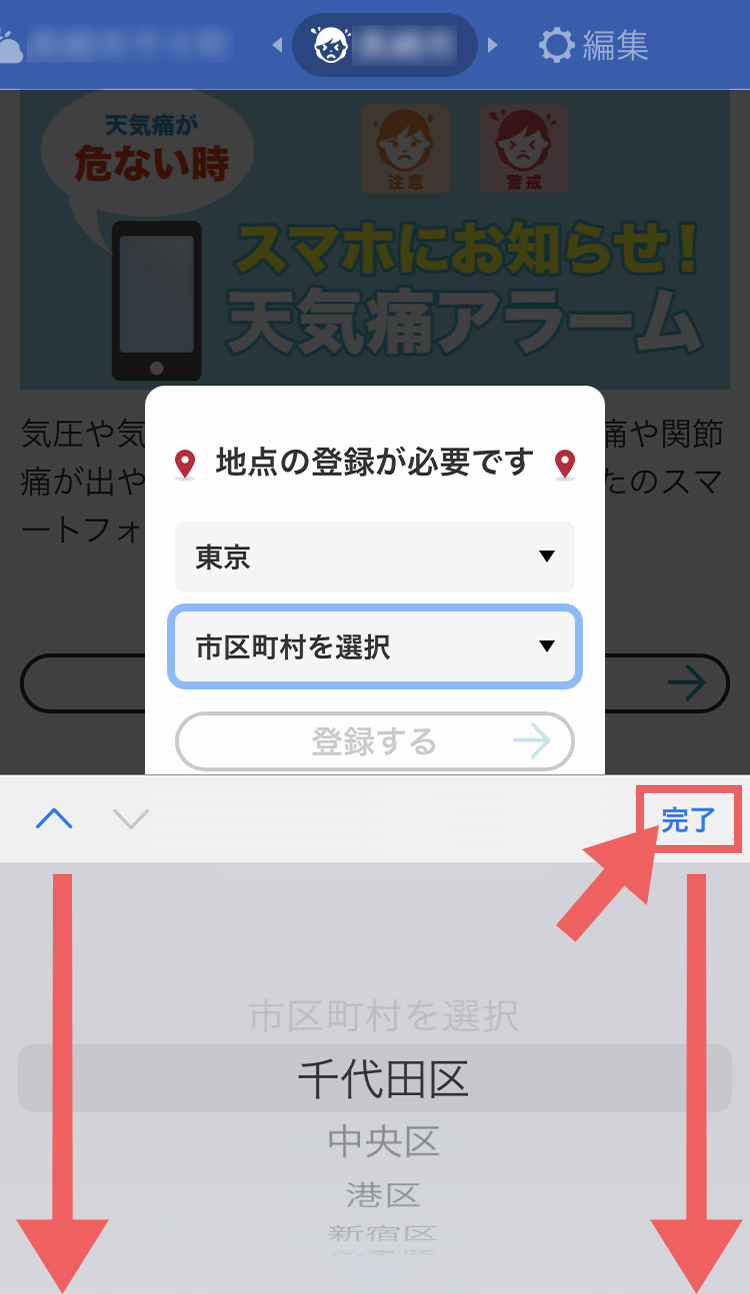
左側写真:「選択したら「完了」をタップします。
右側写真:さらに下の市区町村を選択を同じように選択します。
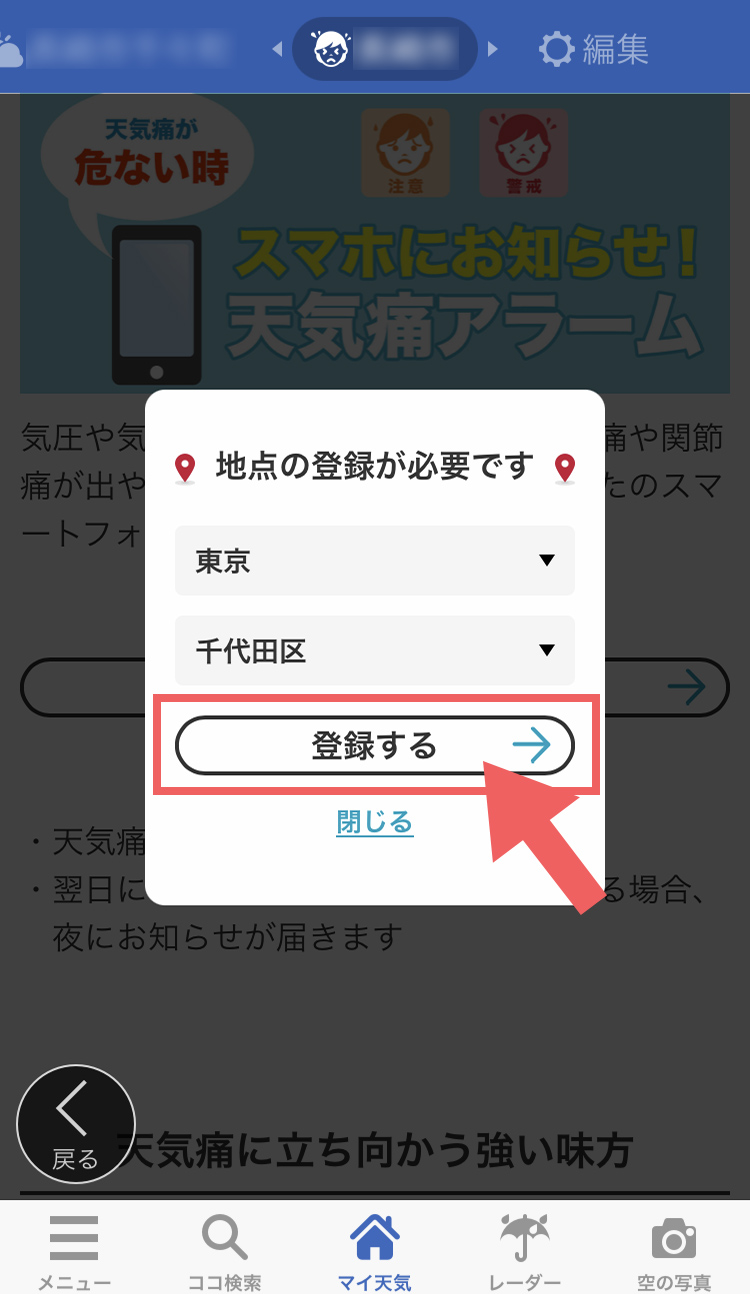
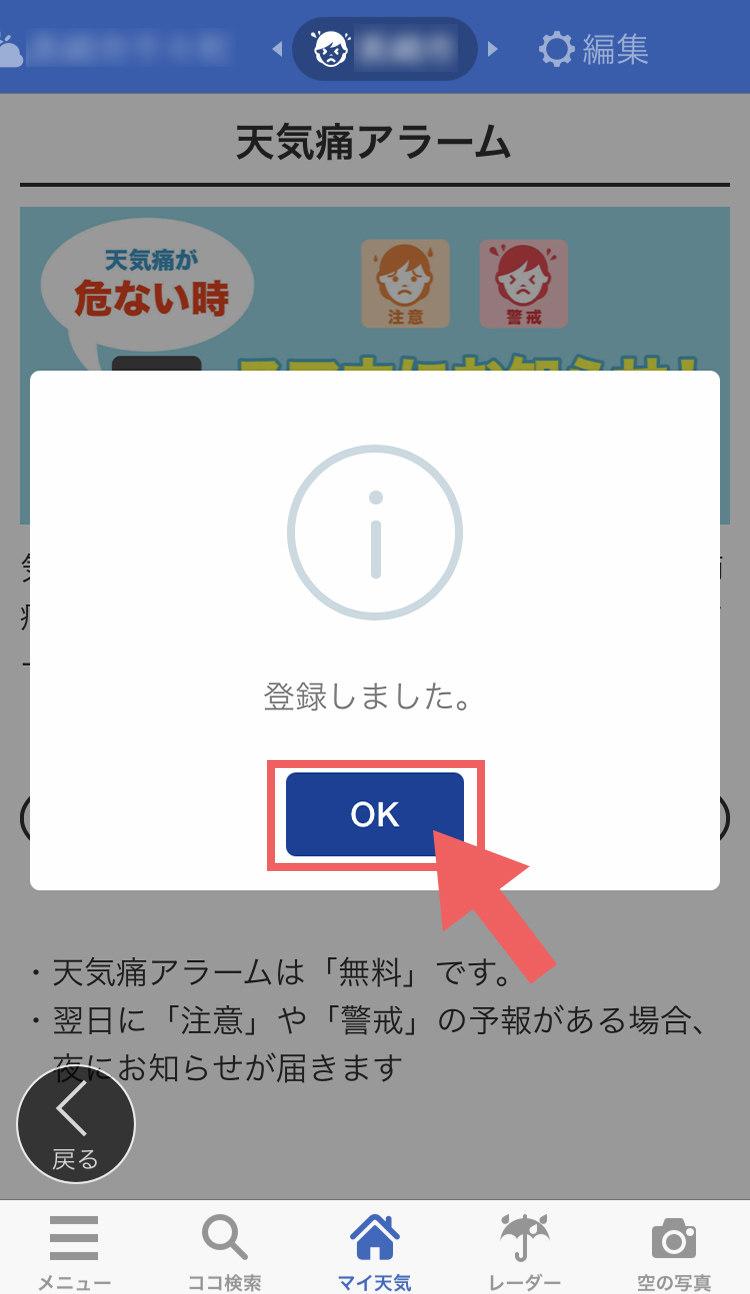
左側写真:選択が終わったら「登録する」をタップします。
右側写真:「登録しました。」という窓が表示されるので「OK」をタップして閉じます。
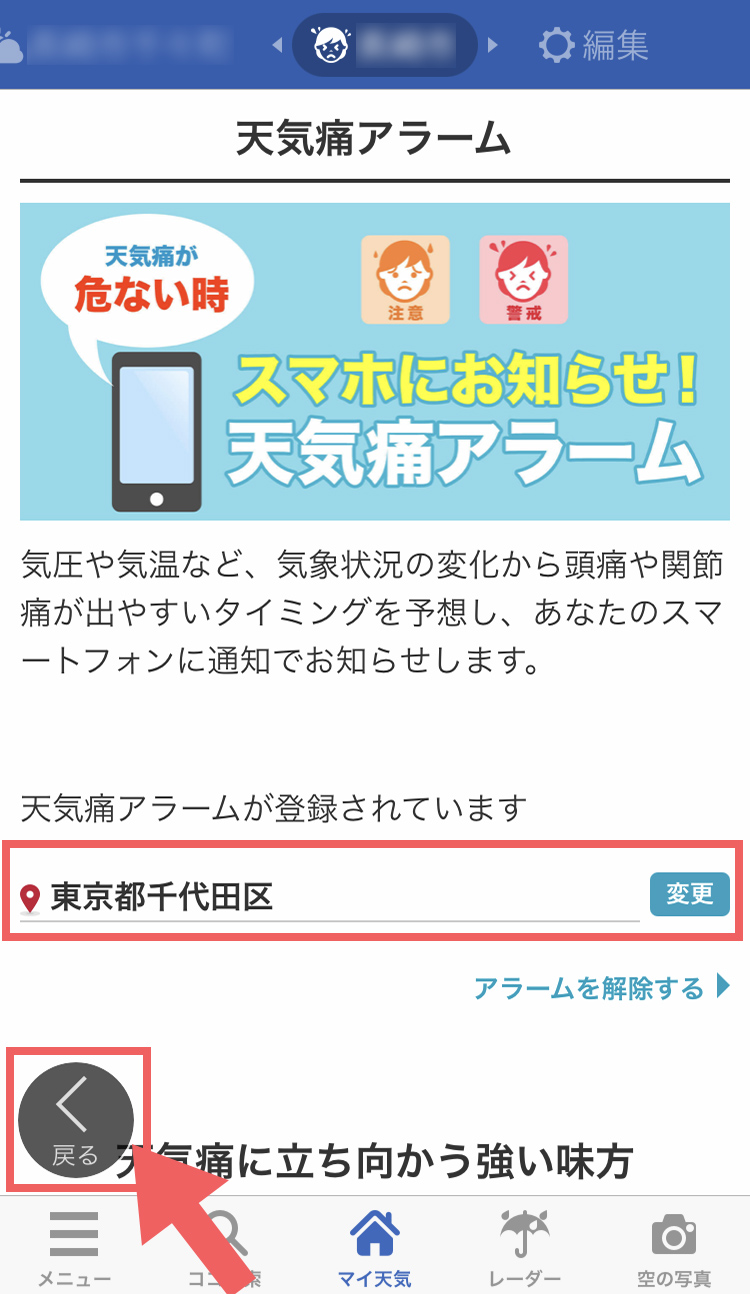
登録された地点が画面下部に表示されます。これでアラームのセットは完了です。画面左下「戻る」ボタンを2回タップするとマイ天気に登録した天気痛予報ページに戻ります。
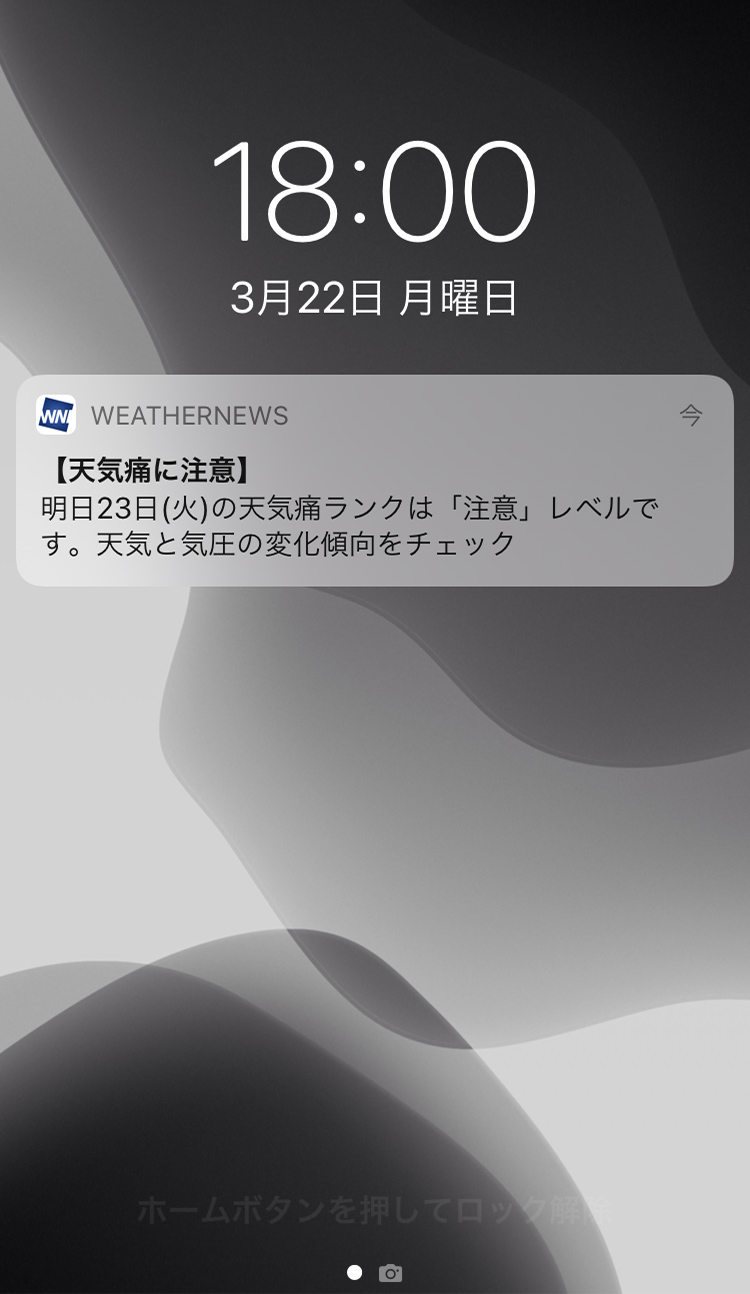
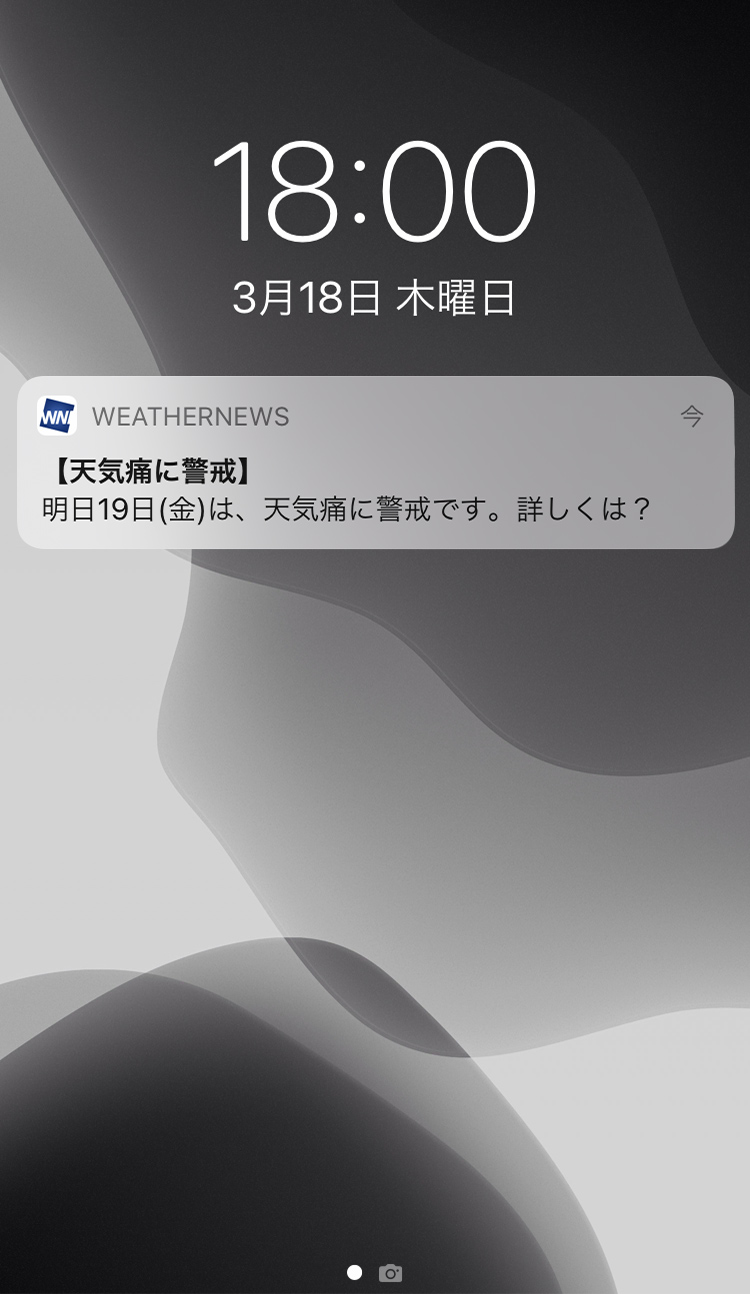
左側写真:注意の時
右側写真:警戒の時
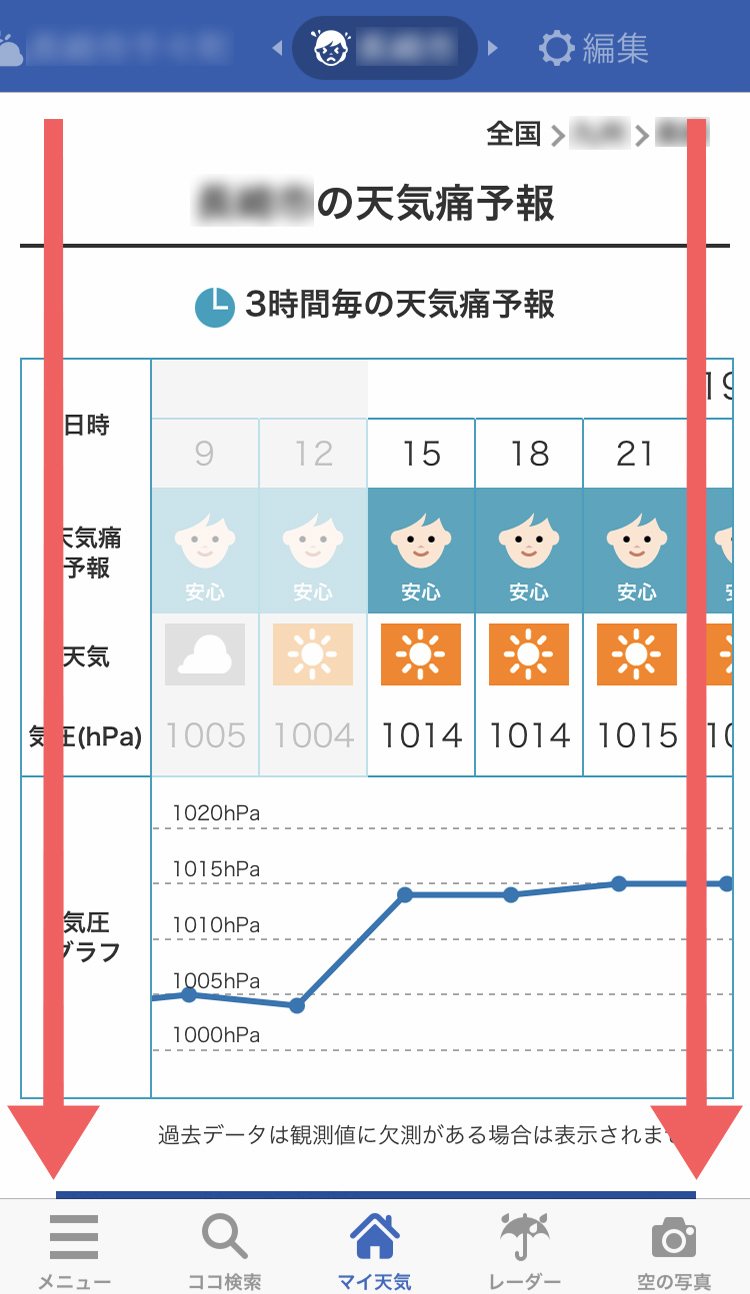
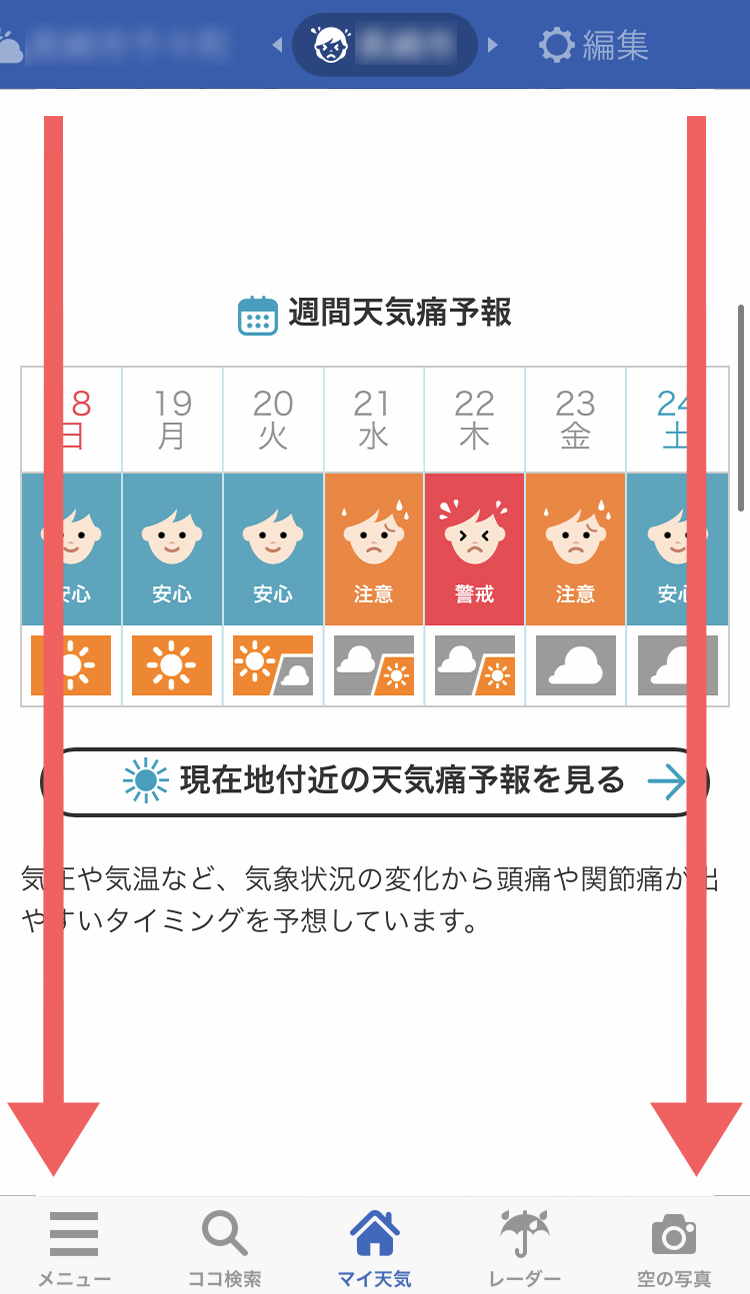
左側写真:マイ天気に登録した天気痛予報のページを開きます。画面を下にスクロールしていきます。
右側写真:週間天気痛予報もこえてさらにスクロールしていきます。
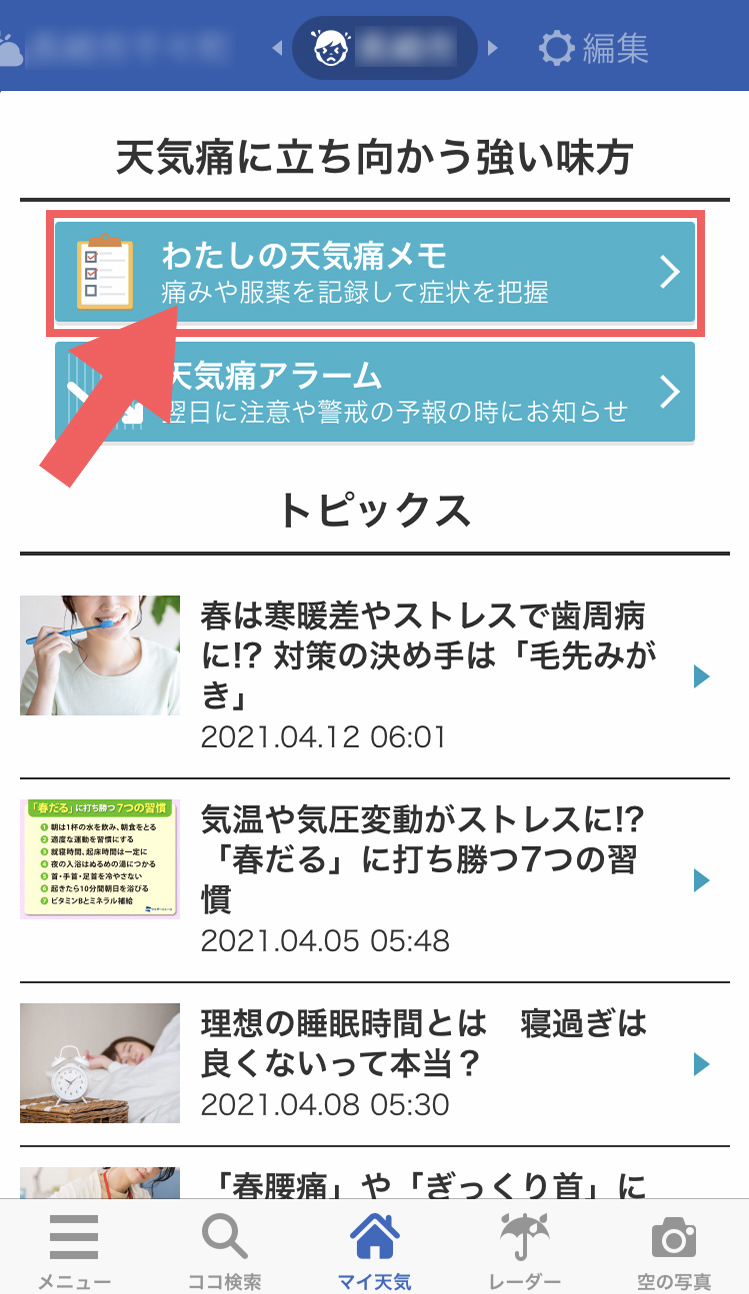
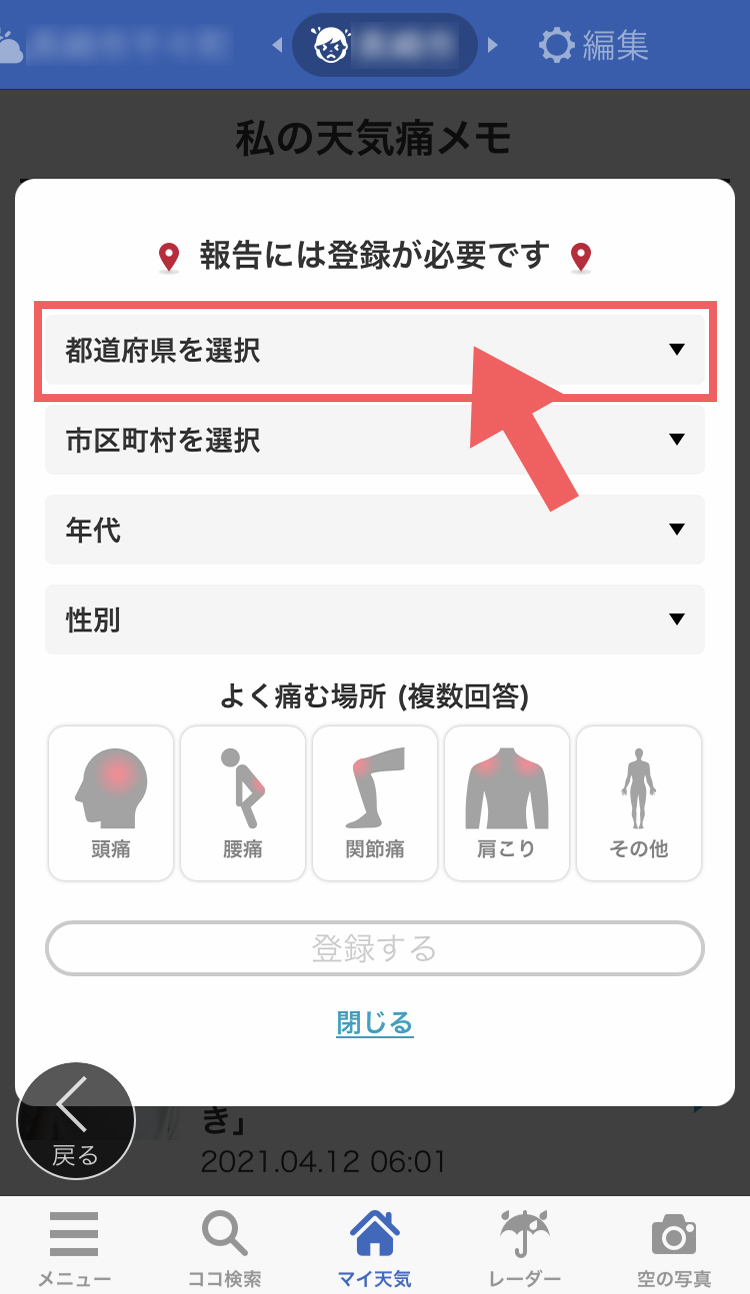
左側写真:天気痛に立ち向かう強い味方というところに、「わたしの天気痛メモ」というボタンがあるのでそこをタップします。
右側写真:初回のみ自分のプロフィールを登録する画面に移るので、上から順番に一通り入力していきます。自分かいる場所、年代、性別、よく痛む場所を選択します。まずは「都道府県を選択」をタップします。
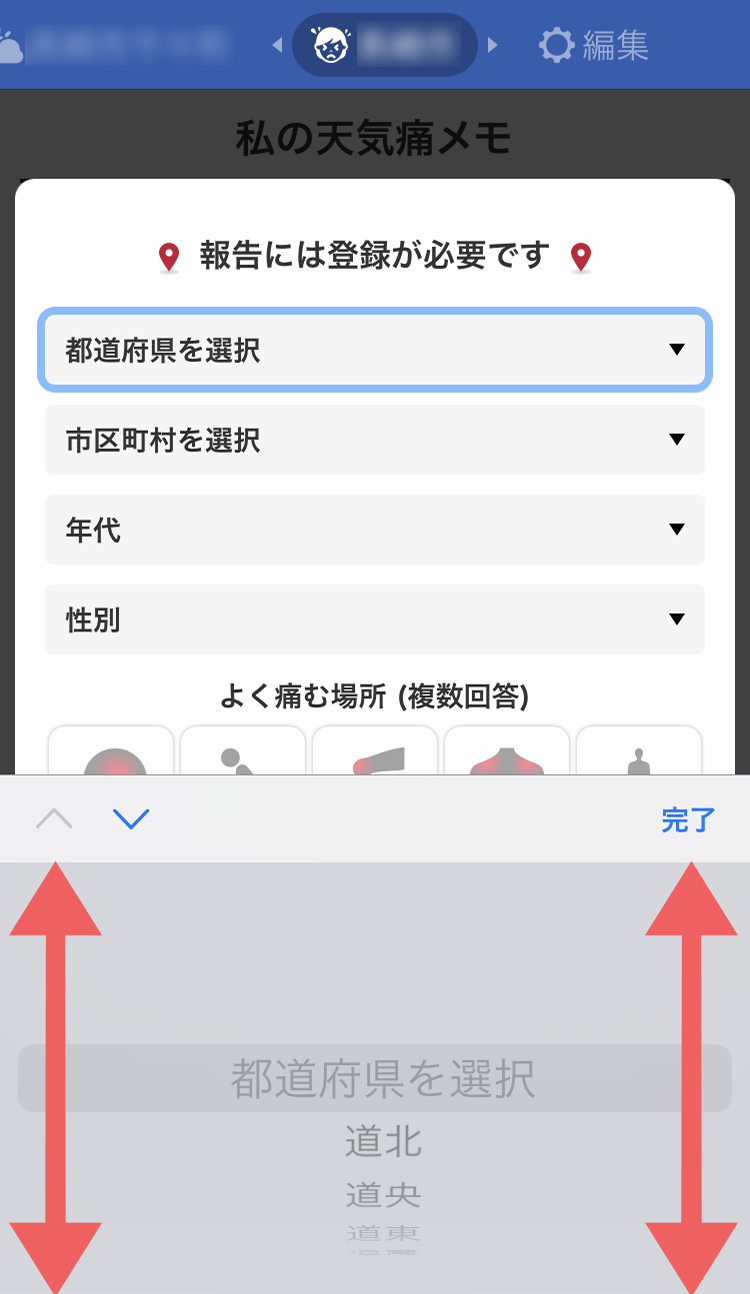
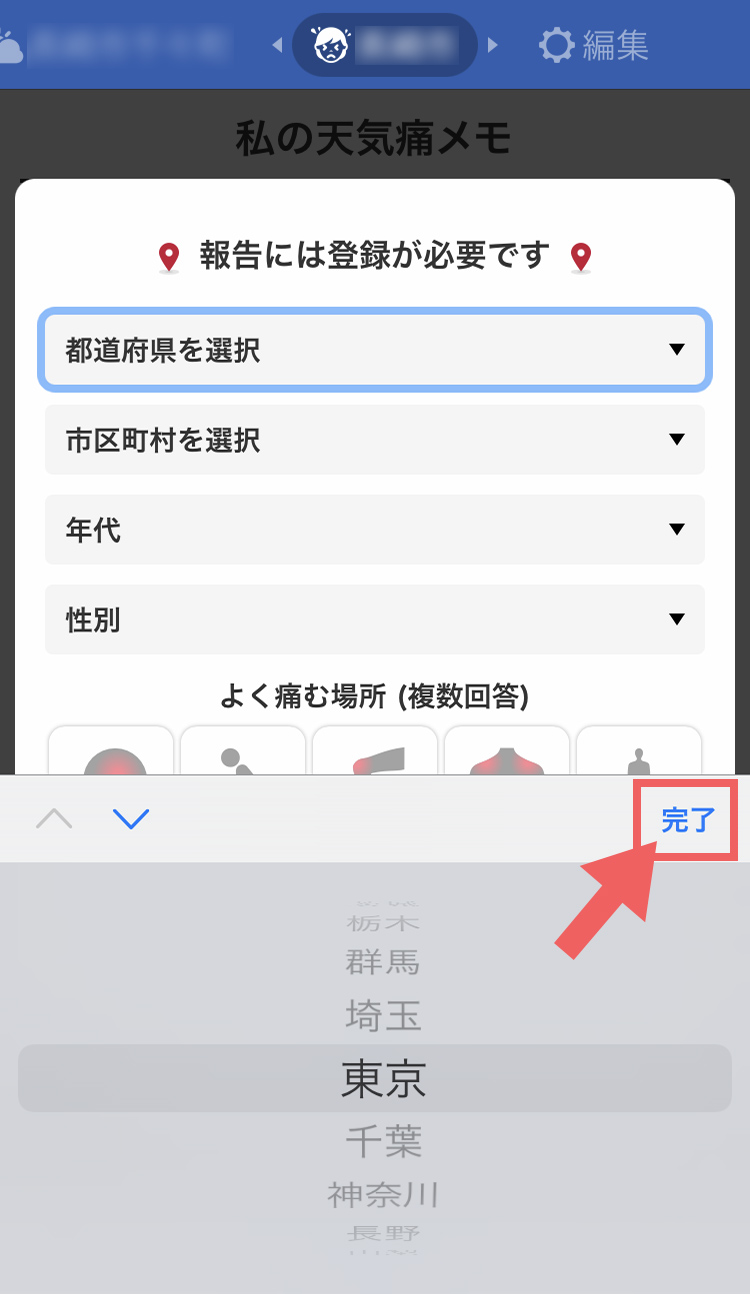
左側写真:画面下部に選択する画面が表示されるので、上下スクロールで選択します。
右側写真:選択したら、「完了」をタップして閉じます。
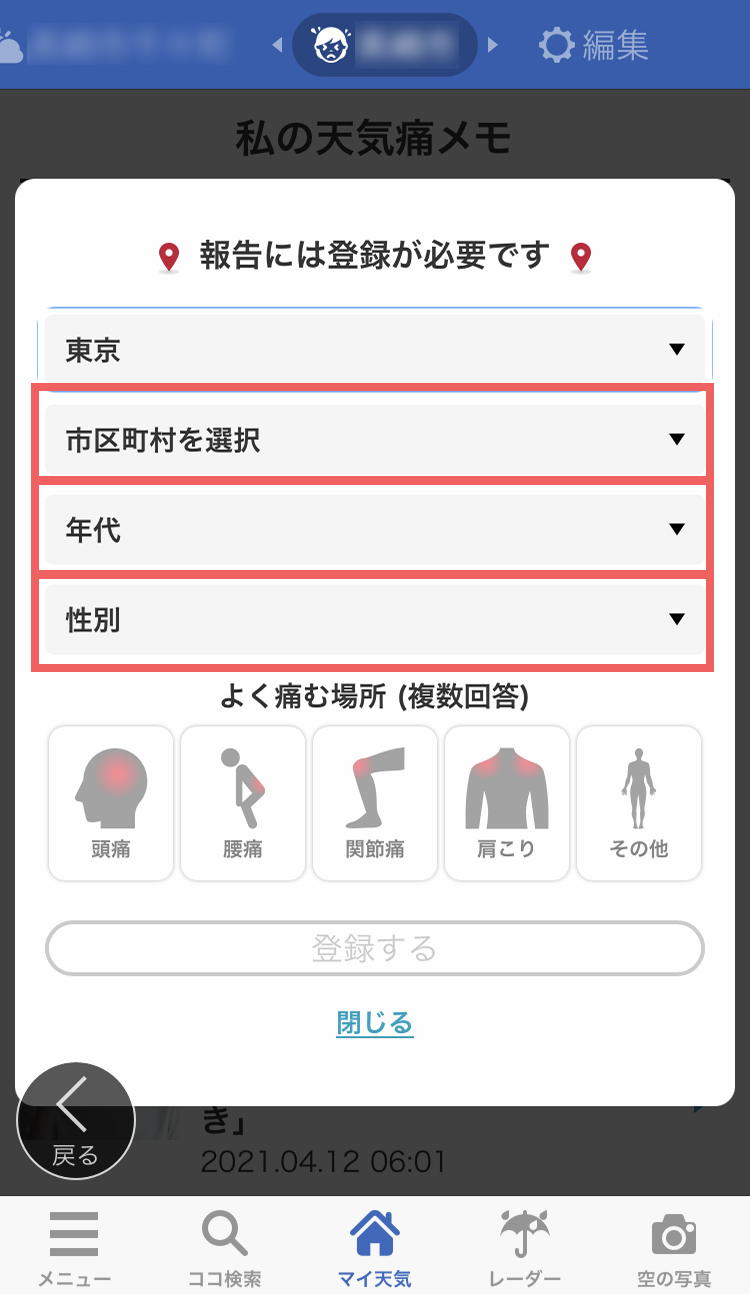
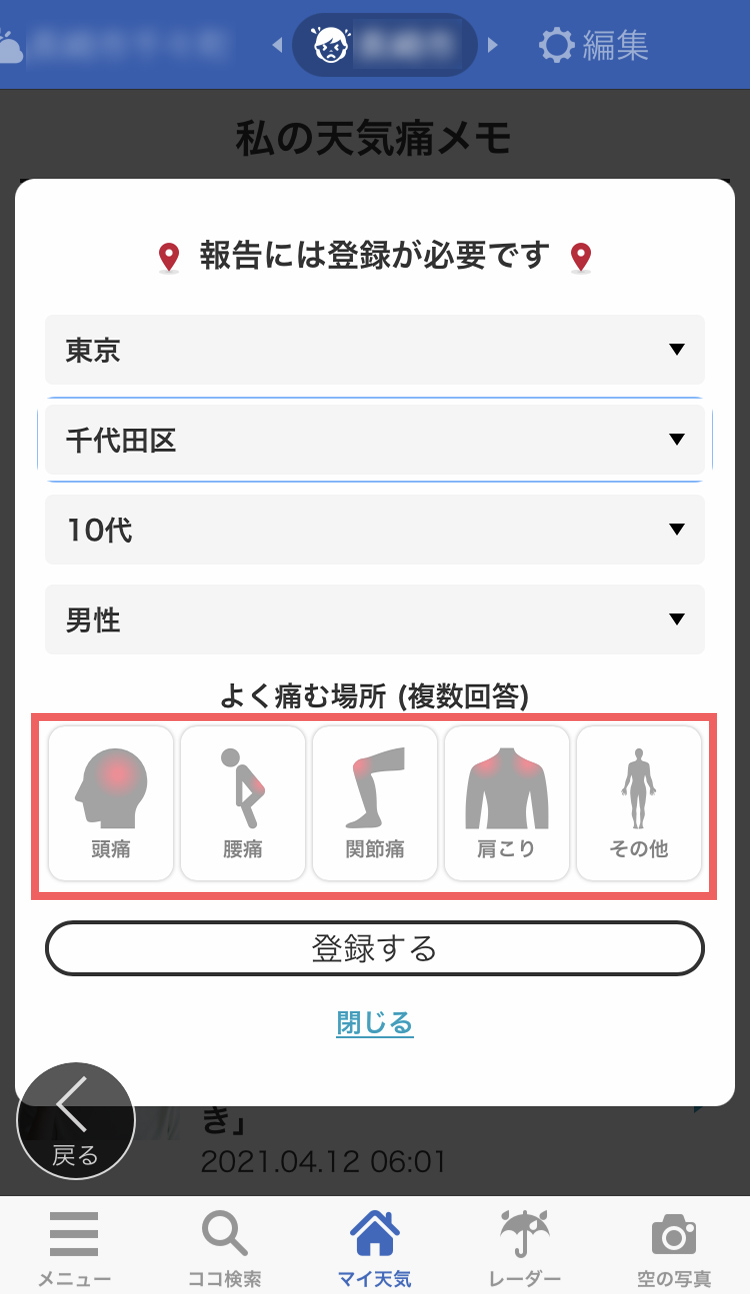
左側写真:同じように「市区町村」「年代」「性別」を入力していきます。
右側写真:さらによく痛む場所をタップで選択します。
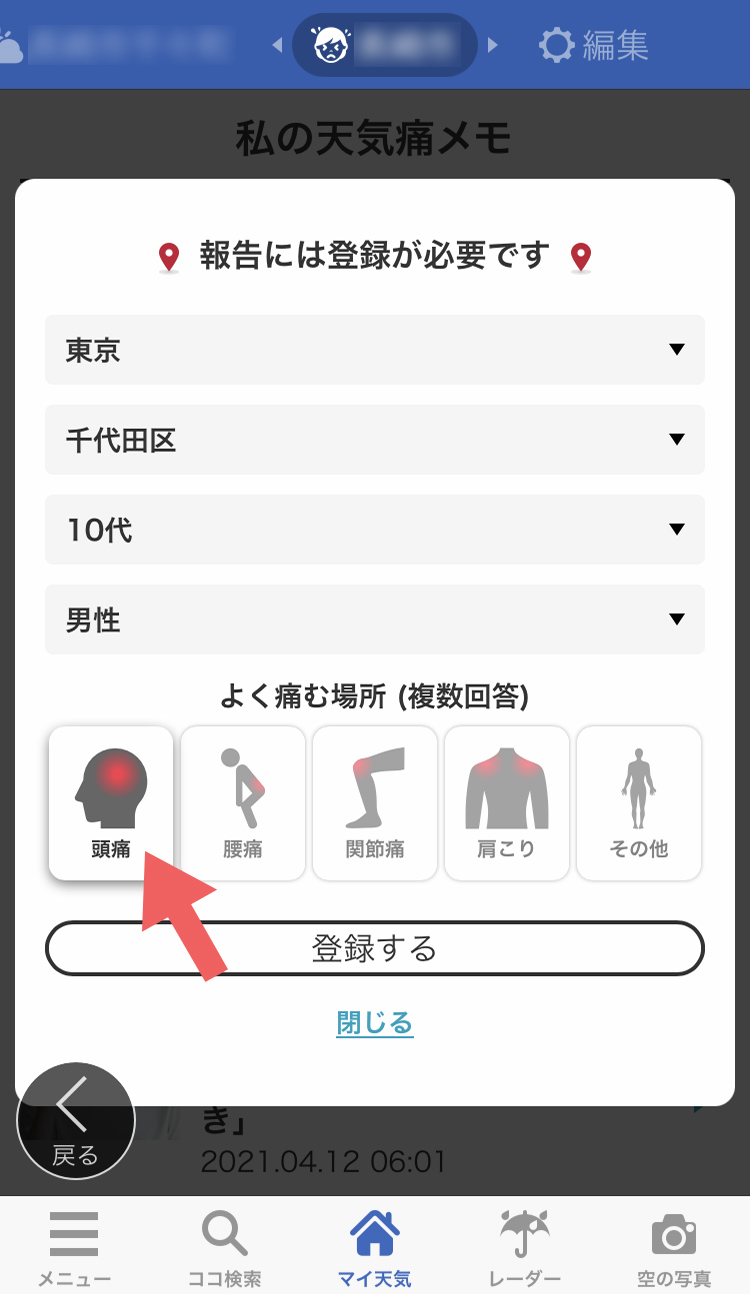
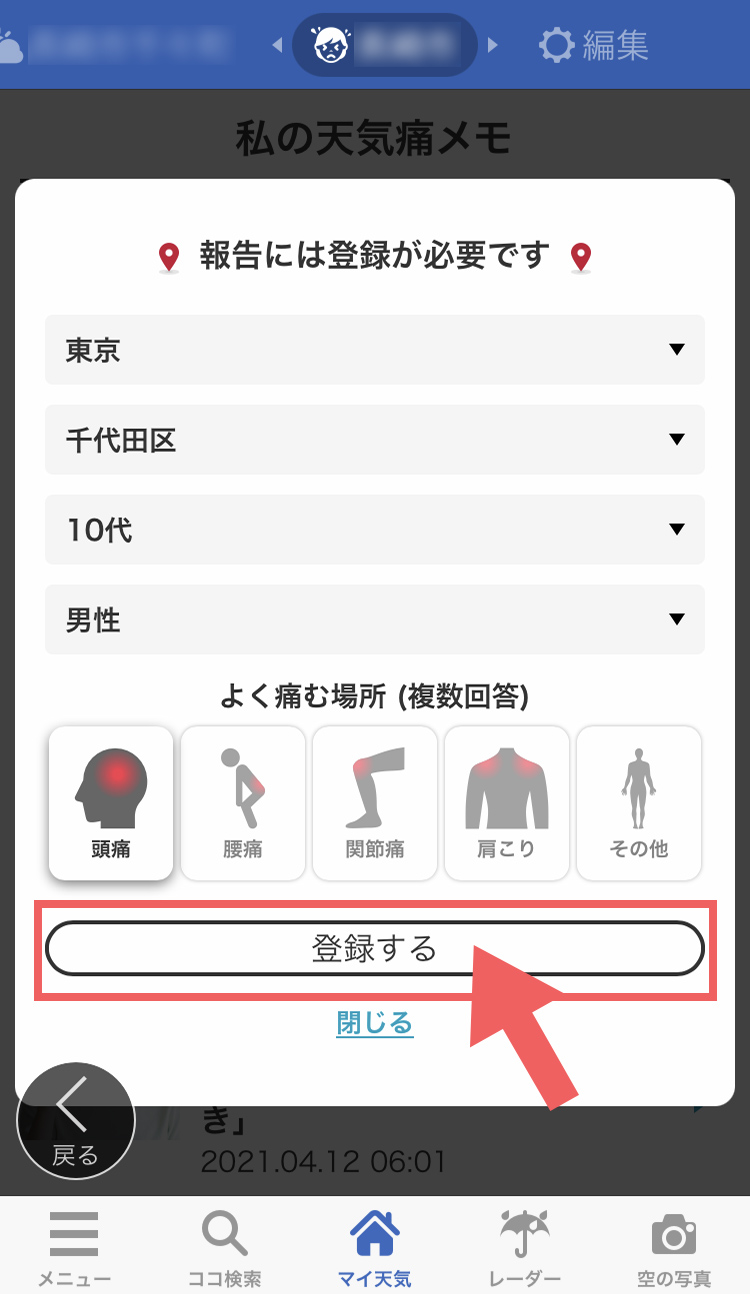
左側写真:今回は気になる症状に近いものを選択してください。選択したものが少し濃く表示されます。
右側写真:すべての項目を入力したら下部にある「登録する」をタップします。
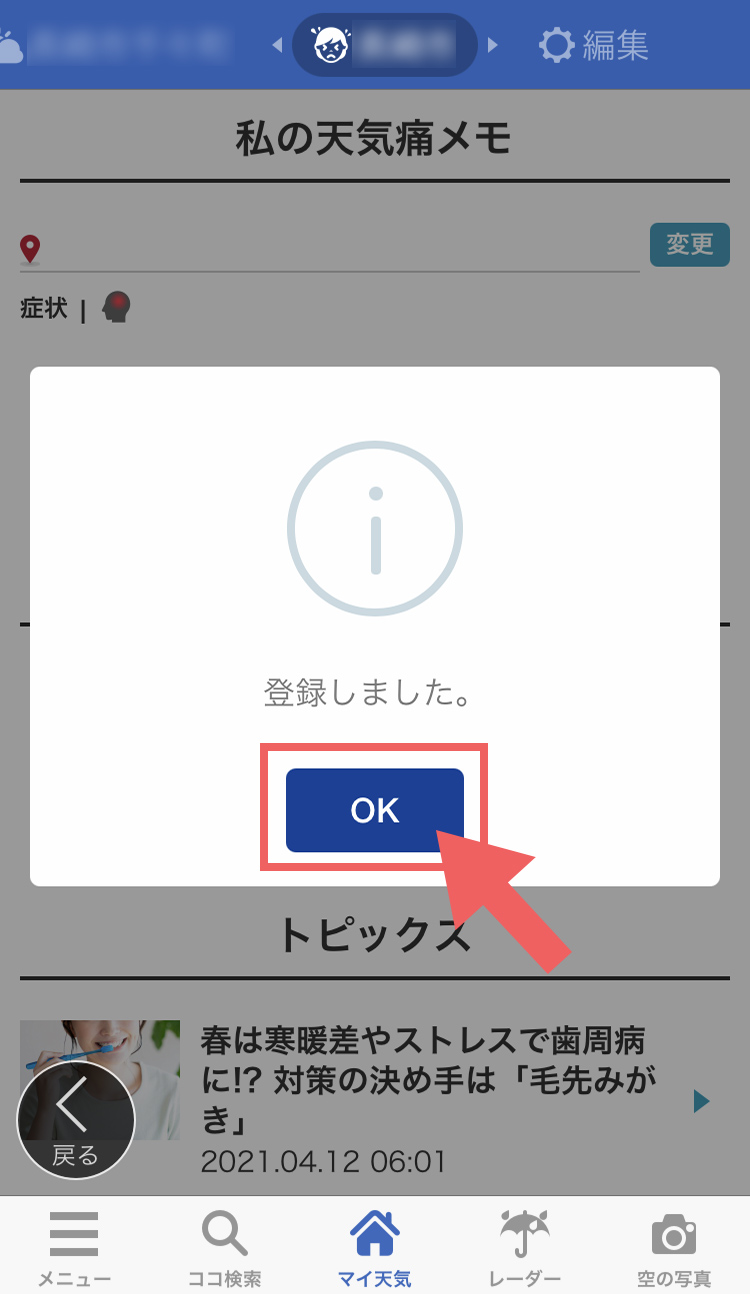
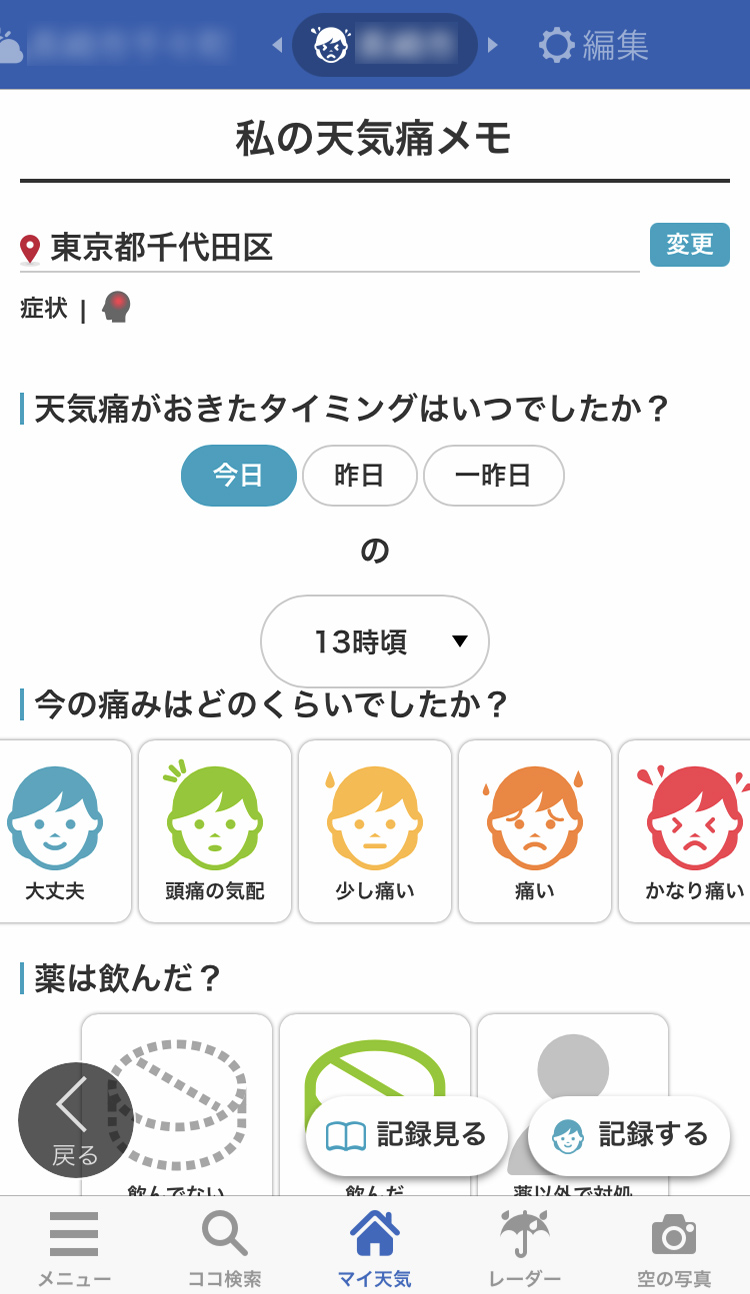
左側写真:登録が完了しました。「OK」をタップして窓を閉じます。
右側写真:私の天気痛メモの記入画面に変わるので、症状を記入していきます。先程登録した位置と症状は一番上に表示されています。引き続きメモの記録方法を説明していきます。次の「記録方法」へ移動してください。
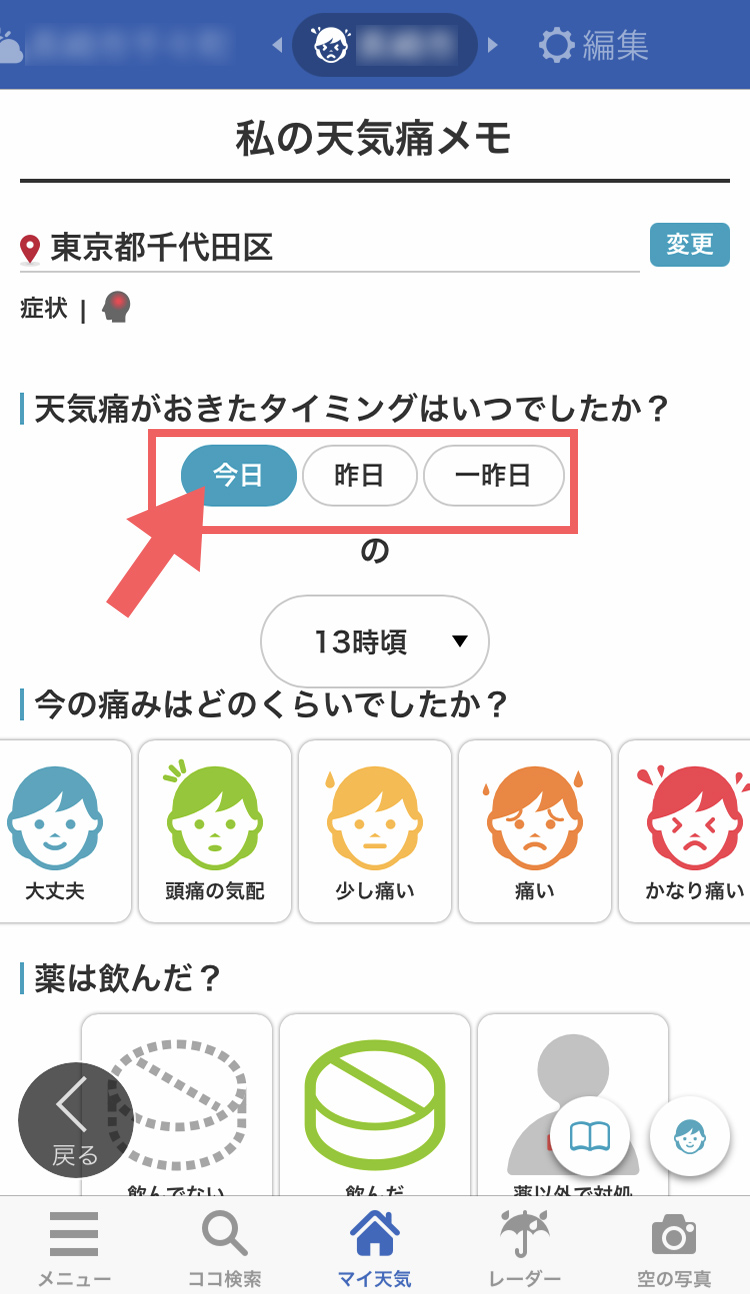
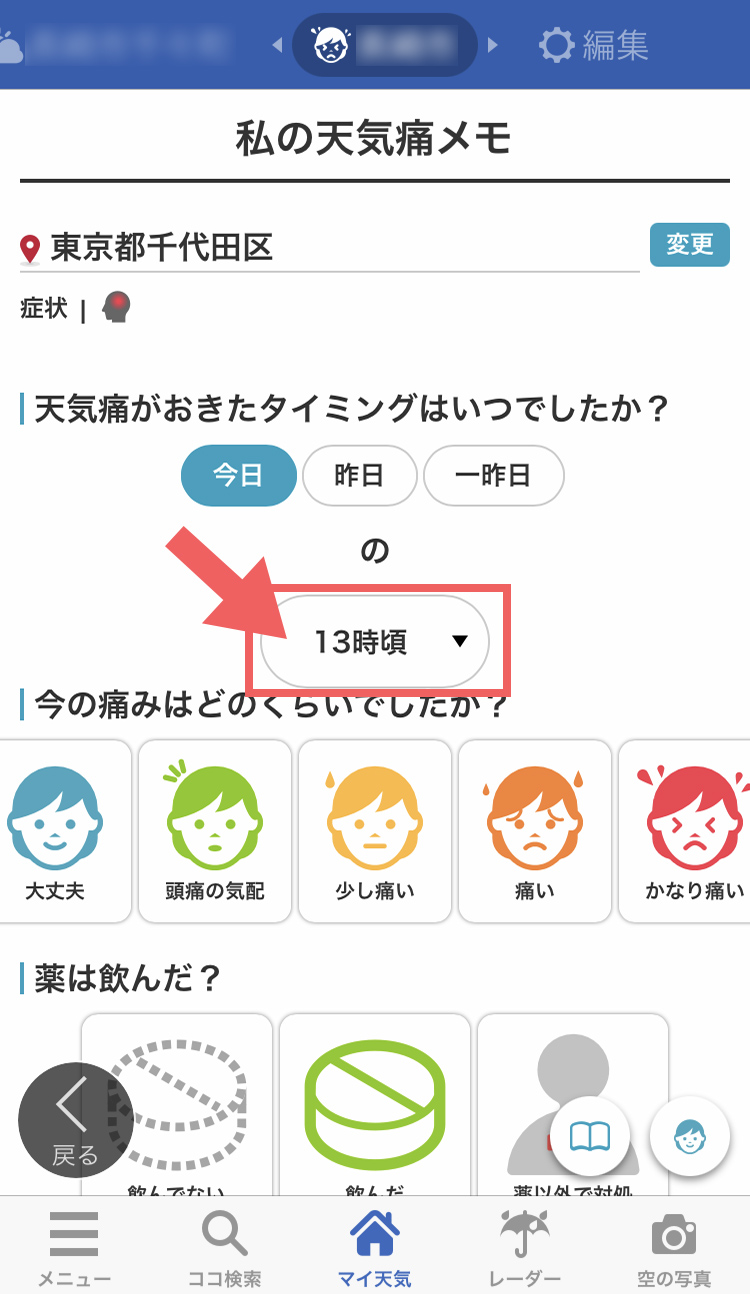
左側写真:天気痛が起きたタイミングは「今日・昨日・一昨日」の3つから選べます。タップで選択します。一昨日前までしか登録出来ないようなので症状が出た時にこまめにメモをとったほうが良さそうですね。
右側写真:次は時間の入力です、。メモを記入する時の時間頃になっていますが、それ以前でも選択できます。
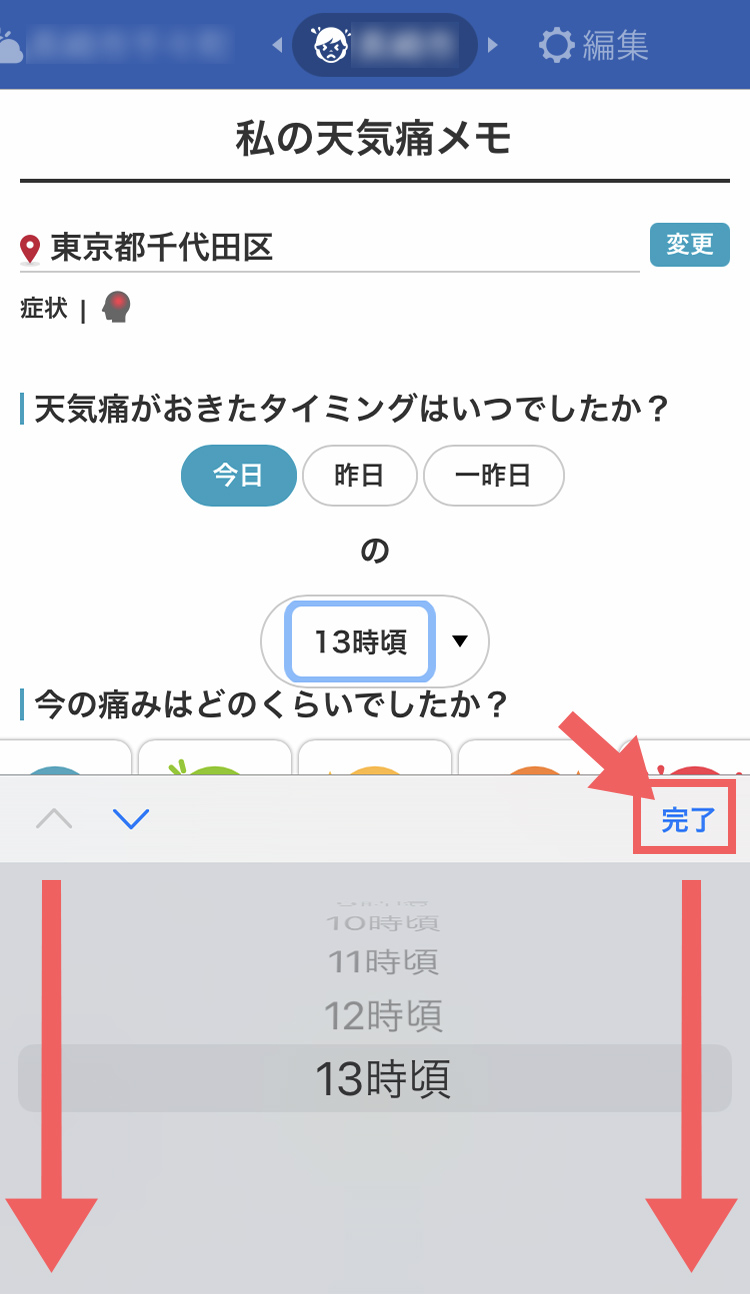
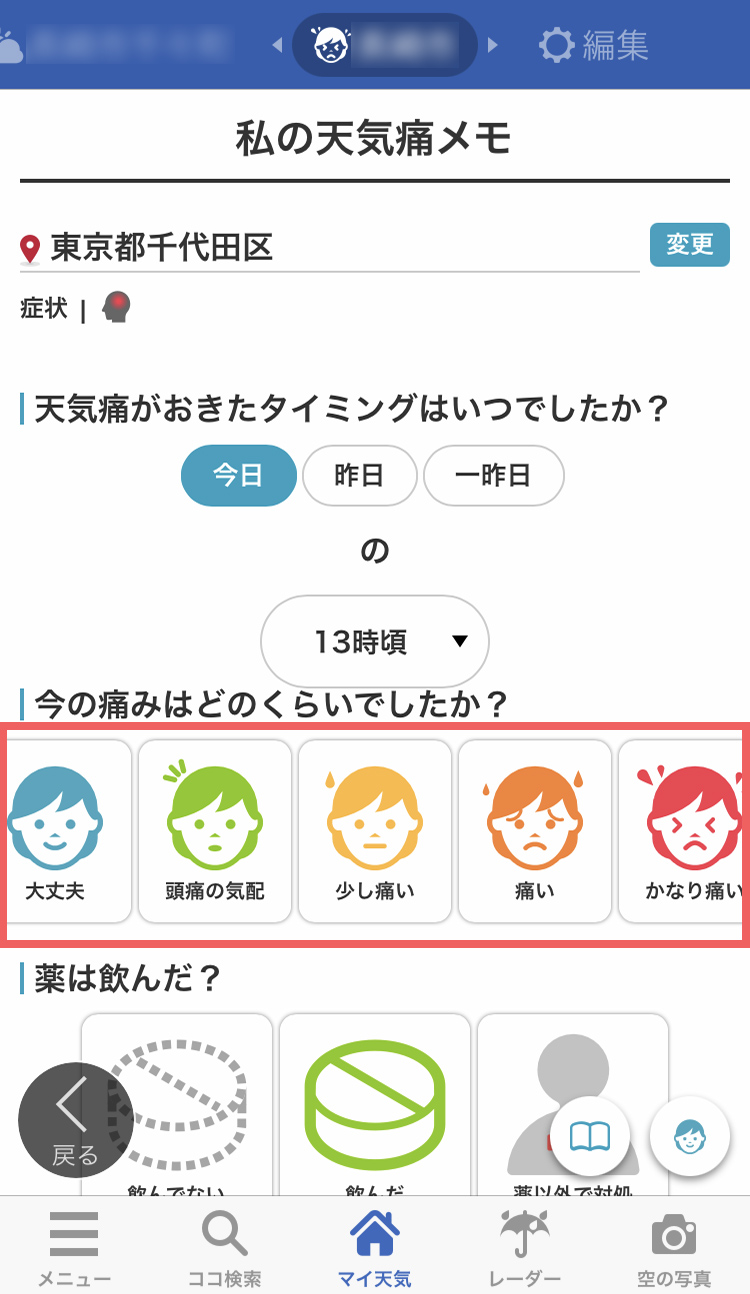
左側写真:スクロールして入力時間を選択し、「完了」をタップで閉じます。
右側写真:次に痛みについて入力します。一番近い痛みの度合いタップして選択します。
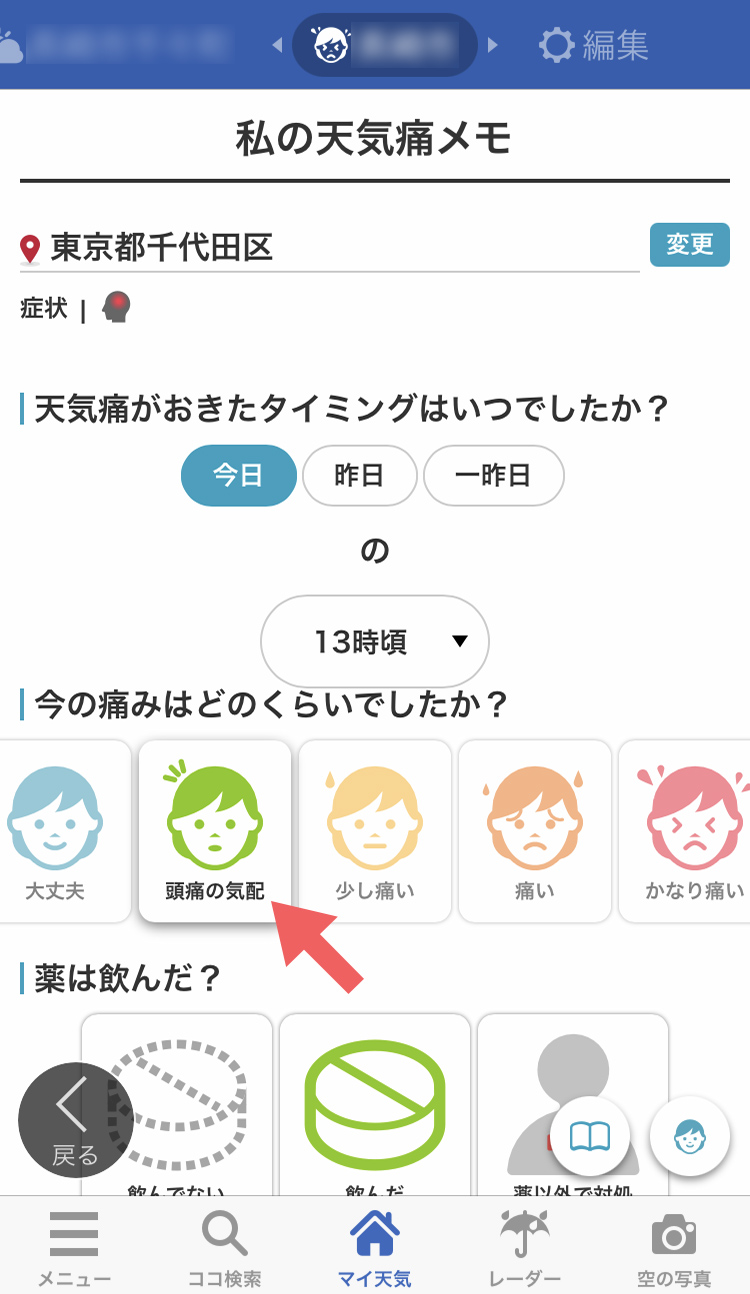
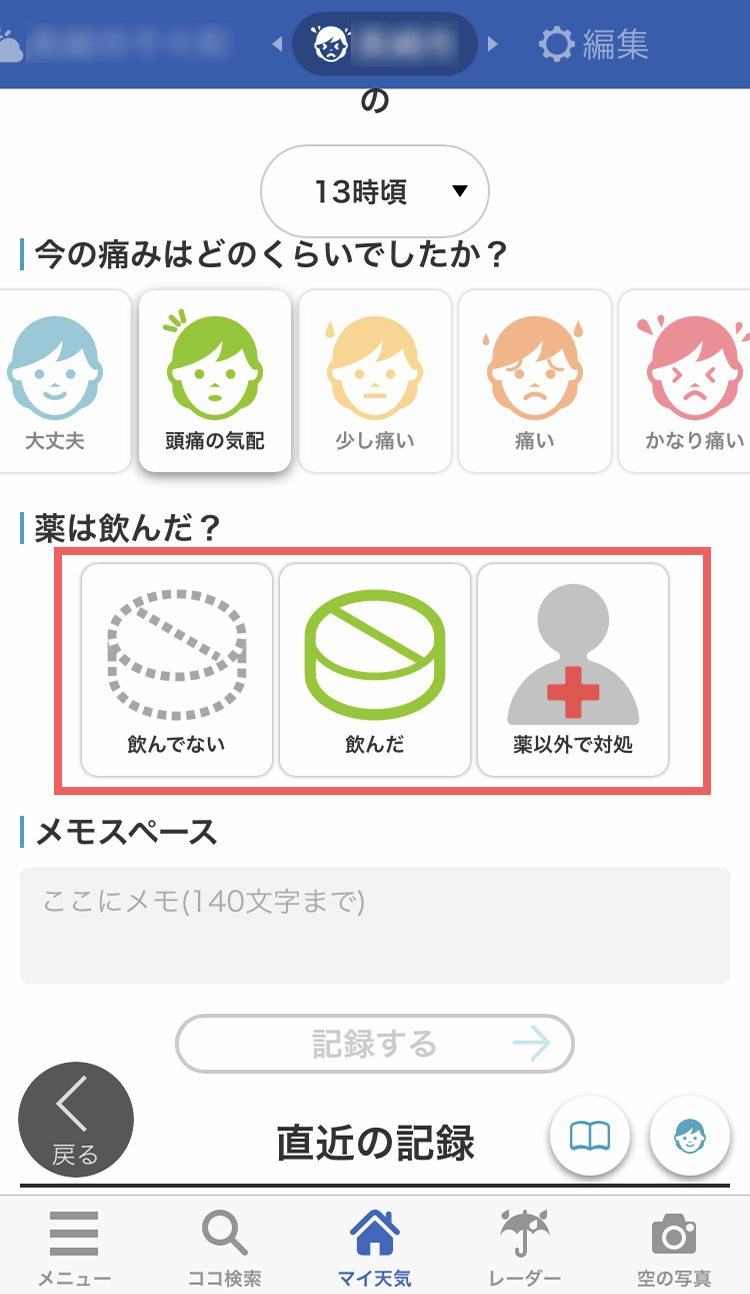
左側写真:選択したものが色が濃く表示されます。今回は「頭痛の気配」を選択しました。
右側写真:画面を下にスクロールして、薬を飲んだかどうかをタップして選択します。
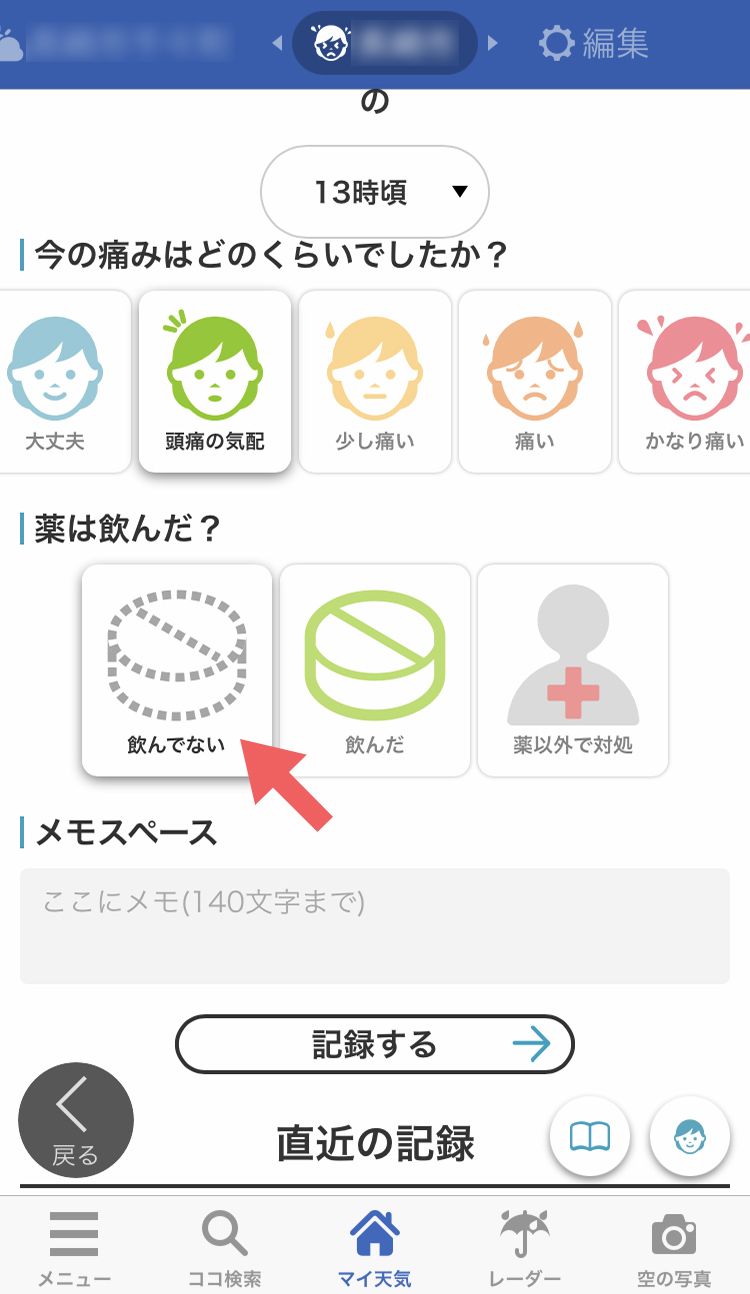
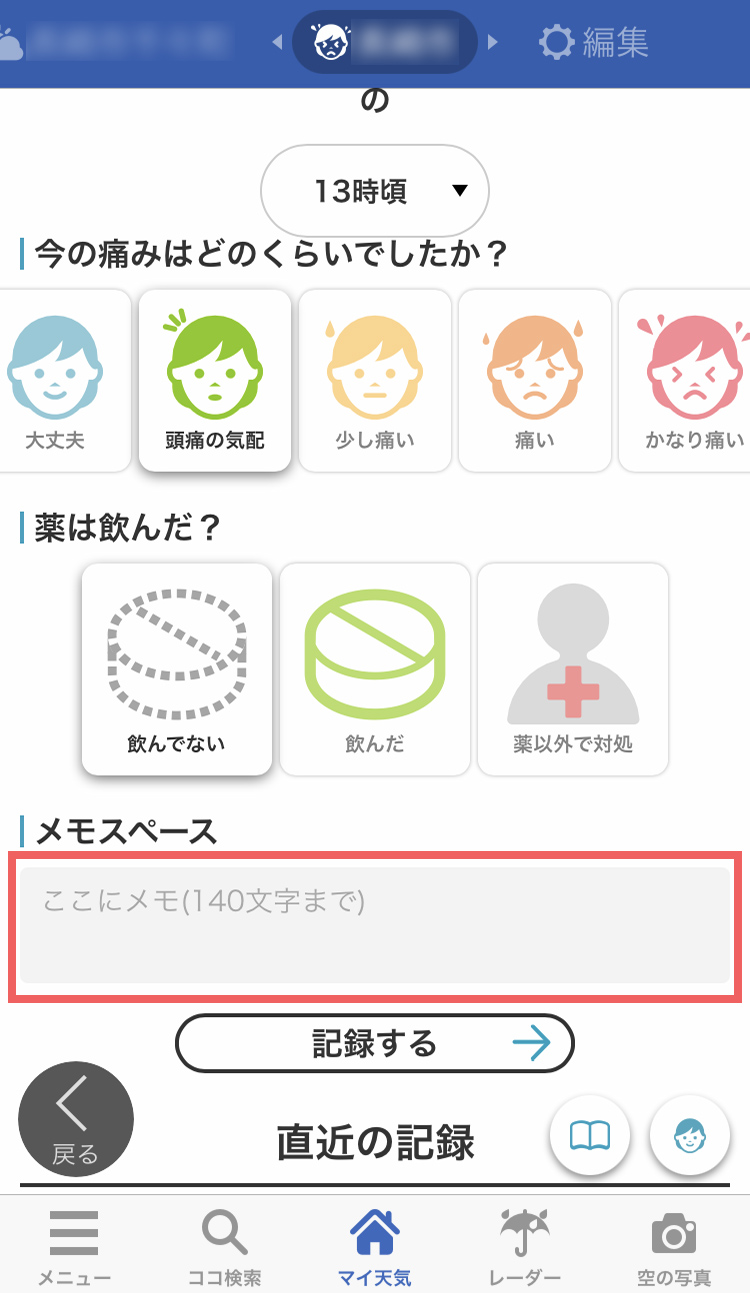
左側写真:痛みの度合いと同じように、選択したものが色が濃く表示されます。今回は「飲んでない」を選択します。
右側写真:最後にメモのスペースです。グレーで「ここにメモ」と書かれたところをタップすると画面下部にキーボードが表示されて入力ができます。
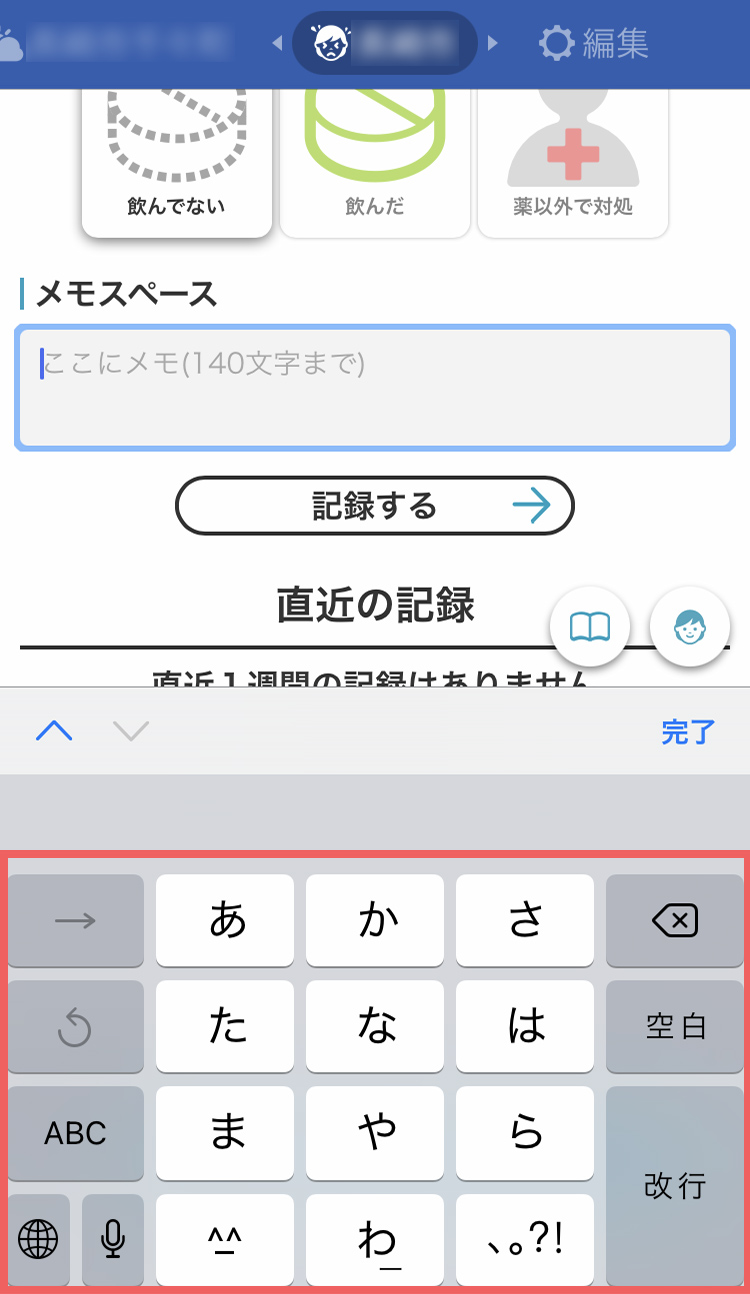
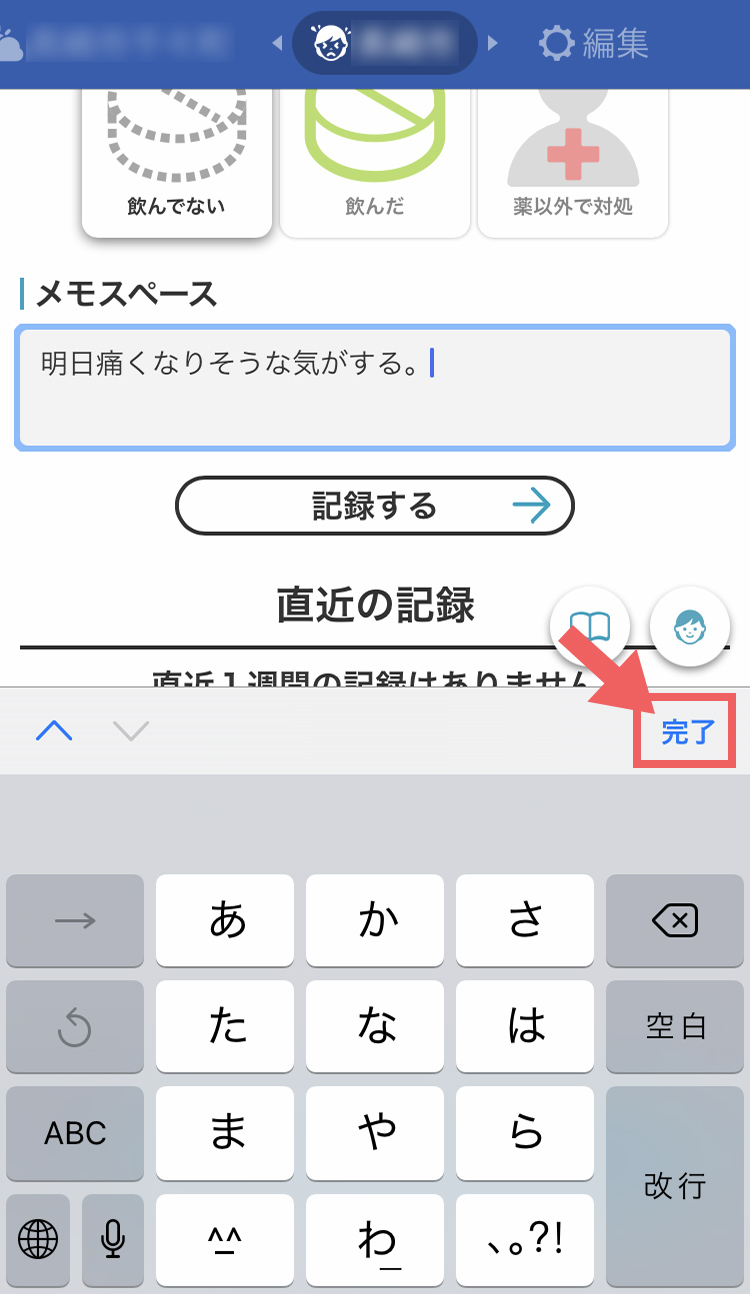
左側写真:気になることを入力します。
右側写真:「完了」をタップして記入画面を終了します。
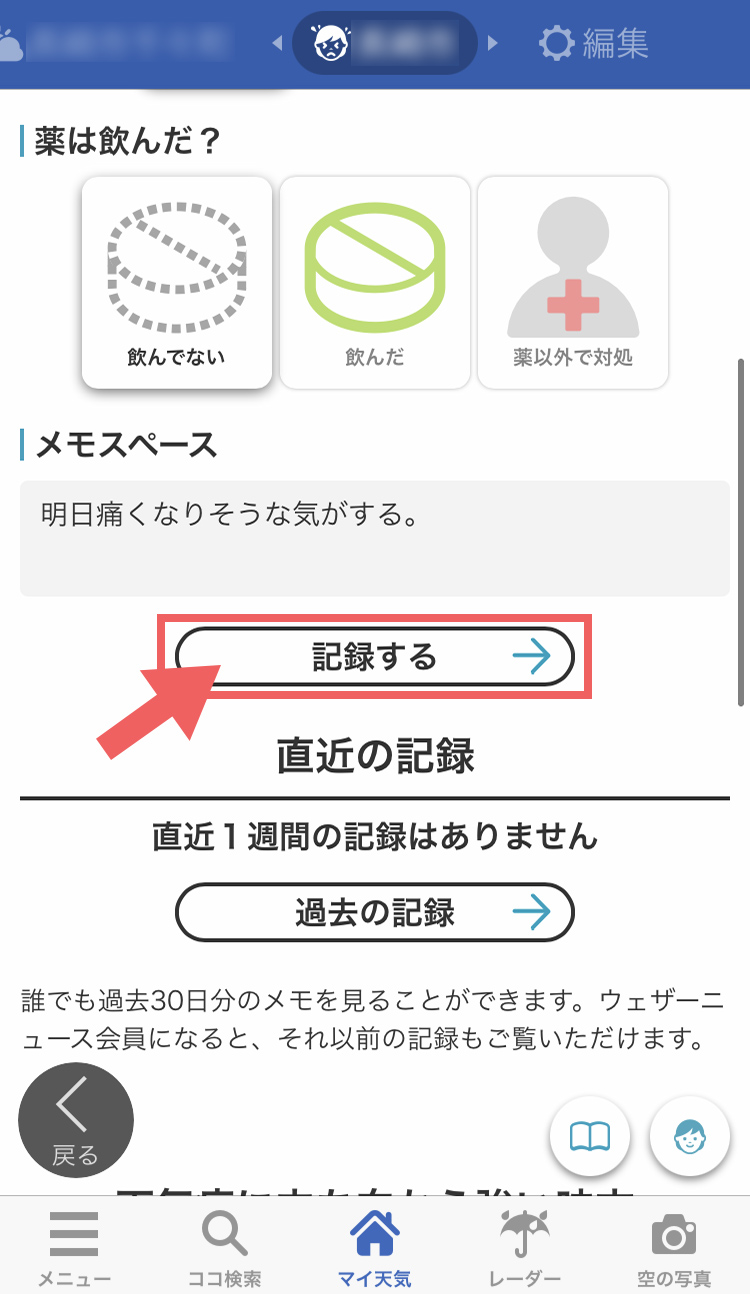
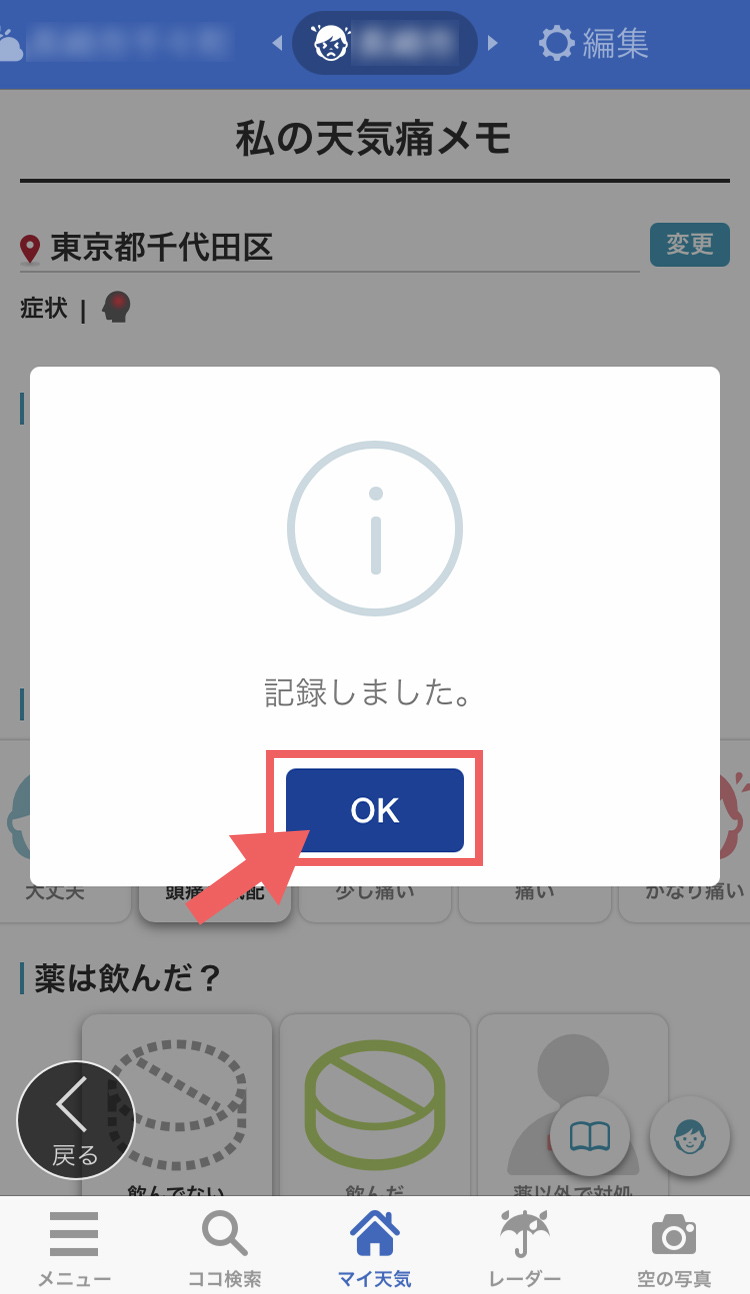
左側写真:すべての入力が完了したら「記録する」をタップします。
右側写真:記録が完了しました。「OK」をタップします。
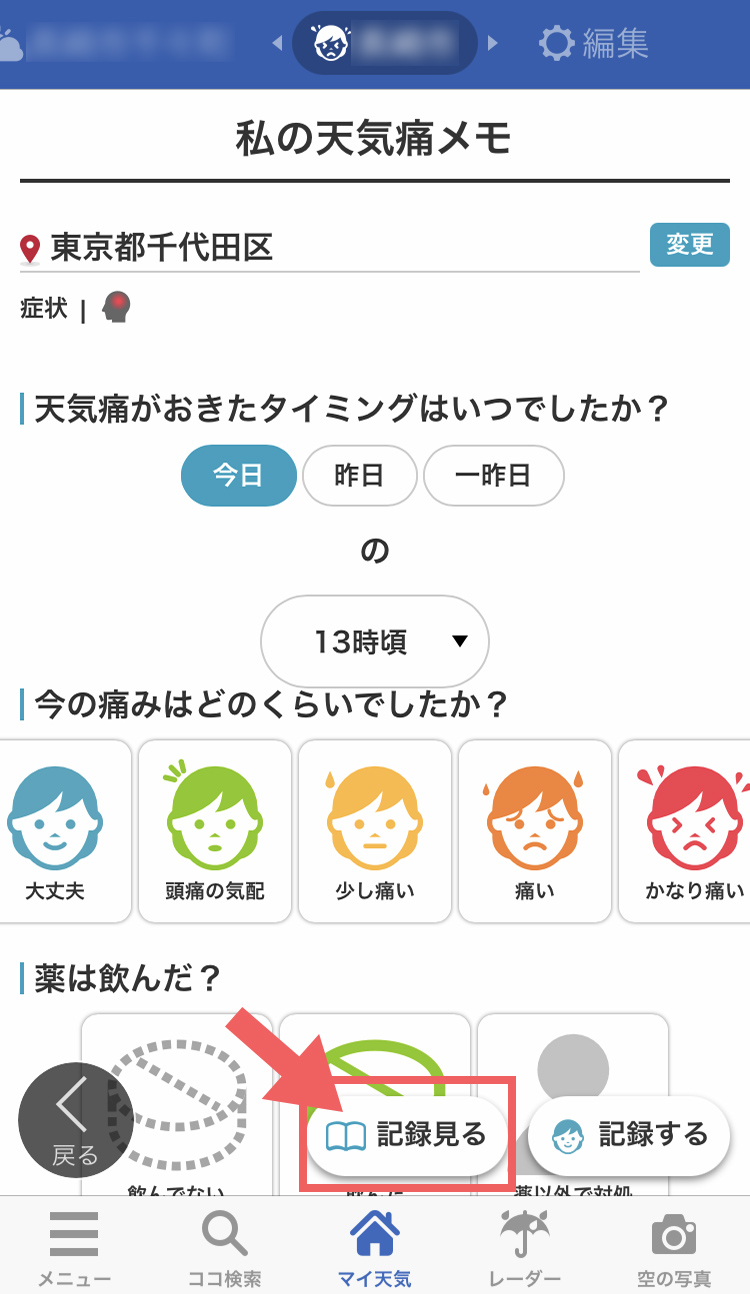
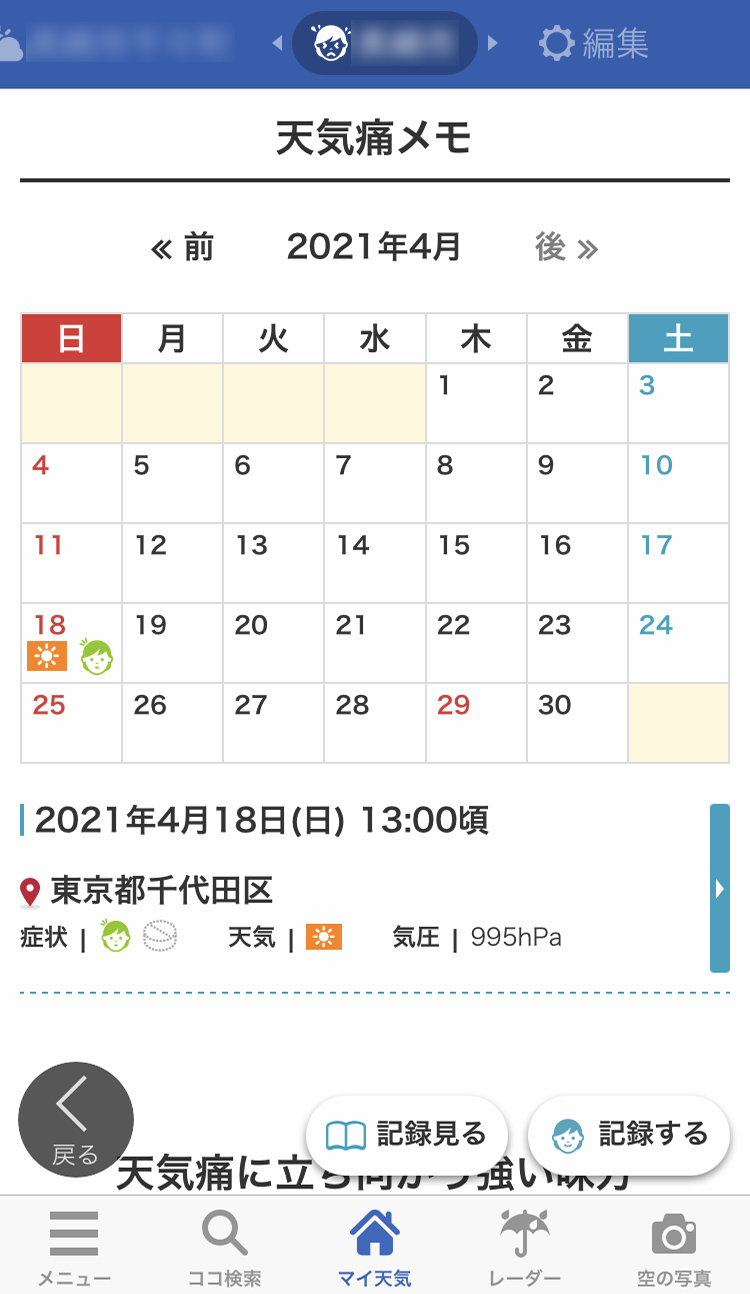
左側写真:またメモを記入する画面に戻ります。画面下部本のマーク「記録を見る」をタップします。
右側写真:先程記入したメモが表示されているカレンダー画面に移動します。こちらのカレンダーにはメモを記入した日に痛みの度合いで使用したマークが記入されています。カレンダーの下には記録のリストがあるのでそこをタップすると内容が見れるようになっています。
今のところ、記録を見るにはマイ天気の天気痛予報の下部から「天気痛に立ち向かう強い味方」の「わたしの天気痛メモ」ボタンをタップ、画面がかわったら下部のノートのマークをタップしてそこから見ることになりそうです。
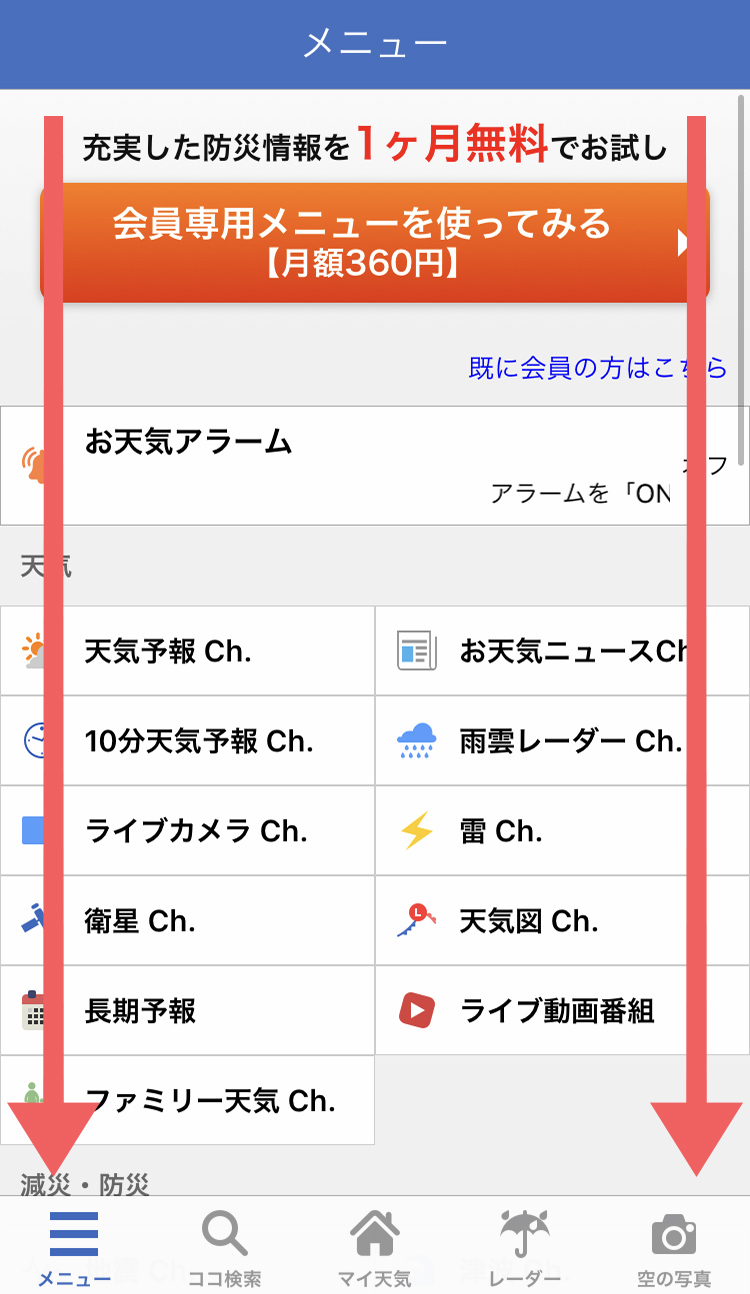
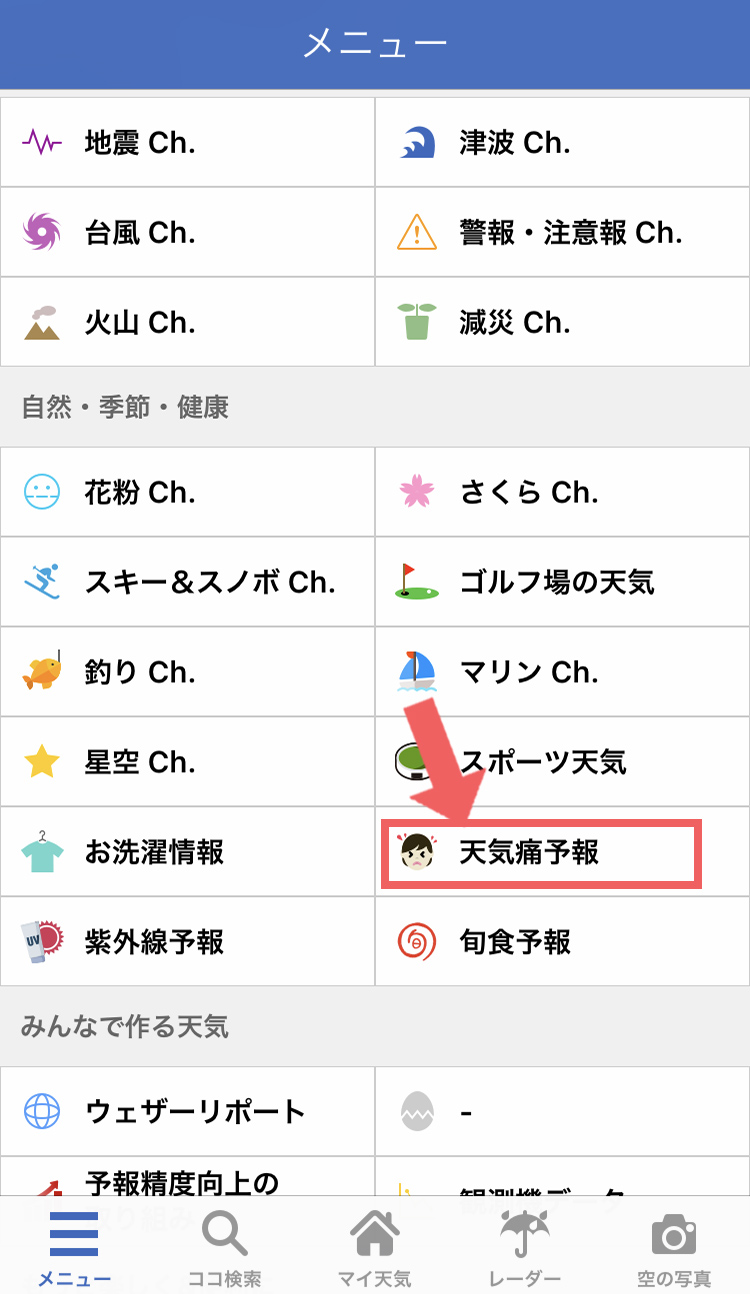
左側写真:画面下部の左側「メニュー」をタップしてメニュー画面を開きます。画面を下部へスクロールします。
右側写真:「自然・季節・健康」のカテゴリーの中に「天気痛予報」があるのでそこをタップします。
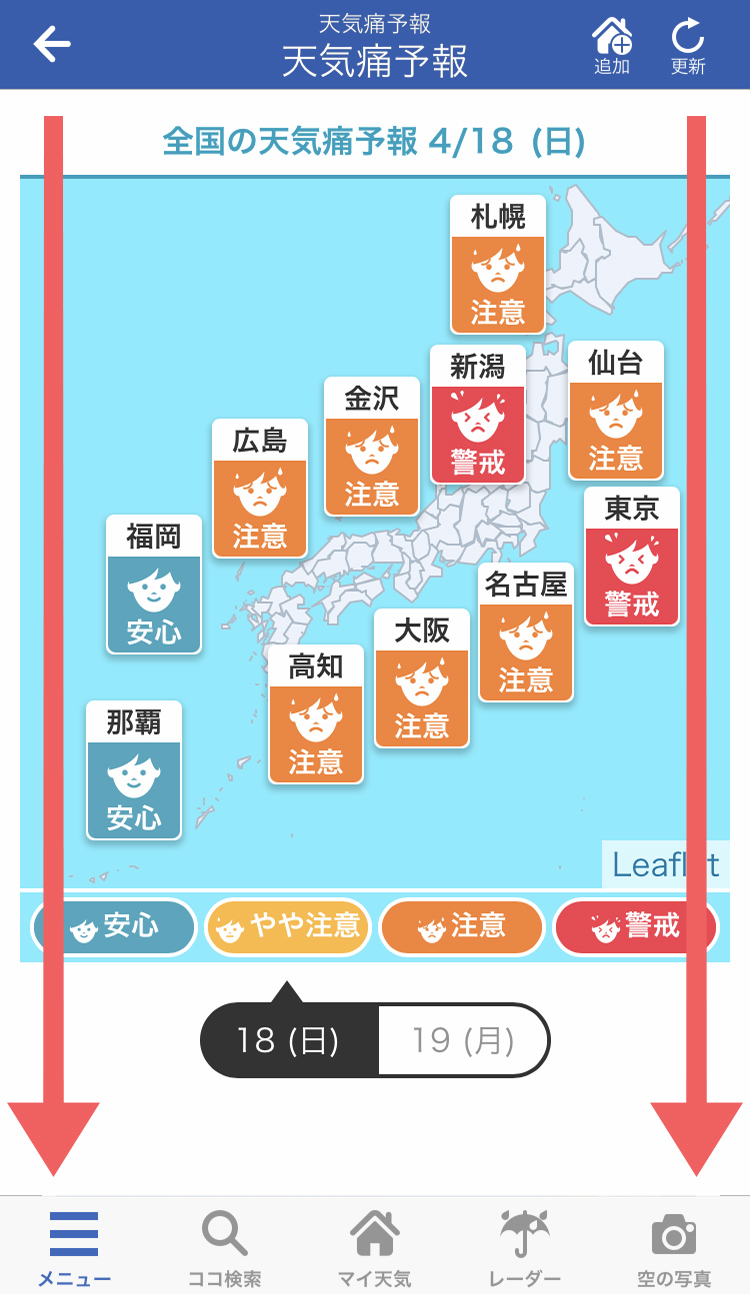
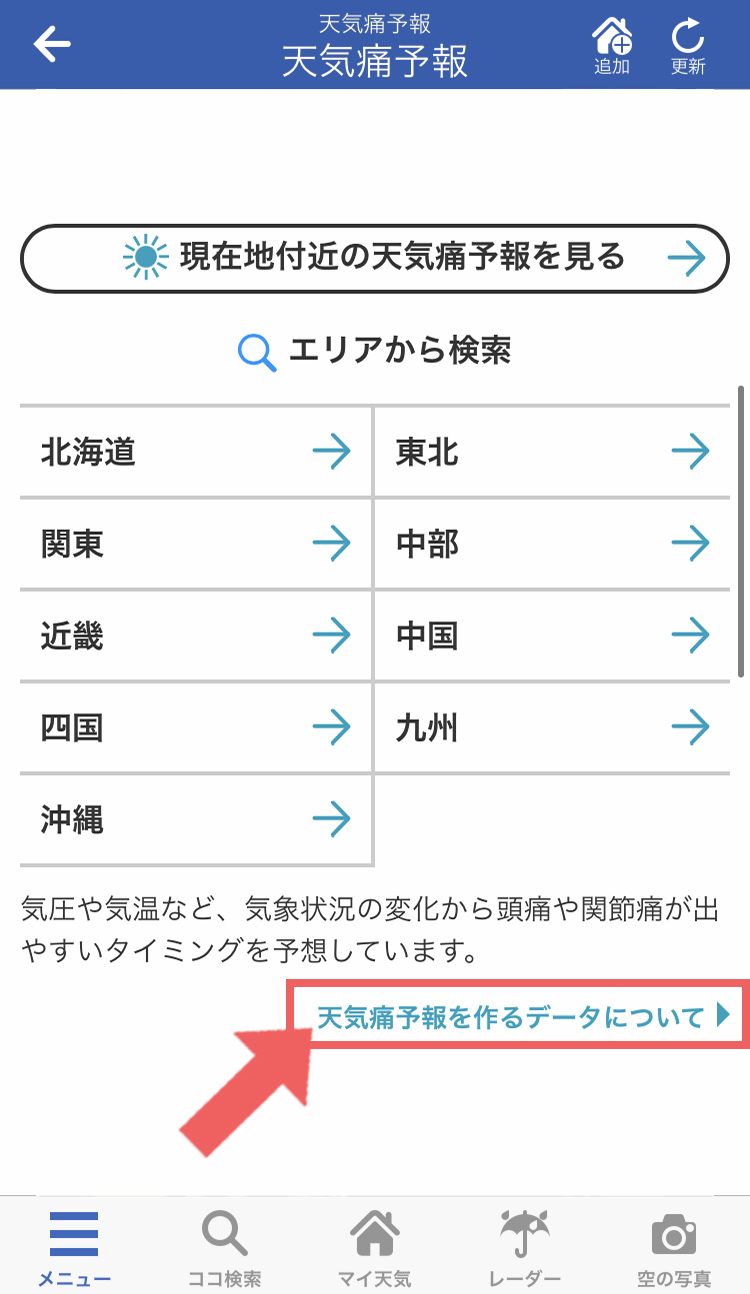
左側写真:全国の天気痛予報のページを下にスクロールします。
右側写真:青い文字の「天気痛予報を作るデータについて」をタップします。
全国の天気痛予報のページは、画面下部のメニューから「天気痛予報」をタップして確認するか、マイ天気に登録した天気痛予報のページを下にスクロールして一番下にある「天気痛トップ」をタップするかで確認できます。
もし、全国マップもマイ天気に登録したい場合は、自分の地域を登録した時と同じように画面上部お家のマークの追加ボタンをタップして追加することが出来ます。

こちらに天気痛予報についてのデータの説明が載っています。webブラウザからも見れるのでこちらからも確認できます。

アプリをダウンロードして最初に通知の設定をオンにするだけでお知らせがLINEとかのメッセージアプリと同じようにくるから、気軽でいいね。色々な予報があるからその中から探すのが大変だけど、今回みたいに紹介してくれればすぐわかるから新しい天気予報の使い方がわかってよかったよ。

そうなんだよね。特にアプリを開かなくても、警戒する時は先にメッセージを送ってきてくれるからそれに合わせて頭痛薬を飲む方にいるみたい。天気予報も合わせて確認できるからいたずらにアプリが増えなくていいかもね。

なるほど。そうだね。

おた助くん、ありがとう。教えてもらったアプリを、仲間に教えてあげたら喜んで使ってくれているよ。最初は私につかいこなせるかしらと不安そうだったけど、家族の方たちと一緒にダウンロードしてつかっているみたいだよ。

それは良かったです!

さっき二人が話していたように、お知らせがくるのが一番助かるようだよ。調子が悪くなる前に、薬を飲んだり、リラックスの時間をとったり、予定をたくさん入れないように調整したりして工夫次第でいい時間を過ごせるようになったみたいだよ。あと、予定がある時は前日に天気予報のように確認できるのがいいみたいだよ。

そうだよね。テストの範囲知らないで受けるのと、知ってて予習してるのでは大違いだもん。知ってれば準備ができるよね。

そうは言っても、テスト期間の前は学くんいつも前日に大慌てじゃないか。

まっまぁそうだけど、大慌てでも準備はしてるじゃん!

そうだね、知ってると気が楽になるし、しなくてもいい心配をして時間を取られることもないから心が楽になるよね。気にしすぎも良くないけど、お知らせしてくれて生活しやすくなるのは嬉しいよね。
鬼頭さんから一言

疾患や老化などによる脳内の変化は、認知機能だけでなく自律神経にも影響を及ぼすことがあります。いわゆる自律神経症状というものですが、頭痛やめまい、肩こり、手足の冷え、息苦しさや倦怠感などの不快な症状によって、イライラしたり、不安な気持ちになることもあります。こういった状況は自分自身でもなぜ不調になっているのかが言葉で説明しづらく、周囲の人からもわかりづらいもの。周囲から「イライラして感じ悪い」とか「怠けている」といった誤解も生まれやすくなってしまいます。
天気だけが自律神経に影響を与えているわけではありませんが、ひとつの目安にはなるのではないでしょうか。
ぼくもこうしたアプリを使うようになって、家族と「今日は気圧の関係で調子が悪いかも」といった会話ができるようになり、お互いの心身の調子について話し合えるようになりました。体調や快/不快の見える化で、周囲とのコミュニケーションも円滑になるかもしれませんね。
山田 彩
美術大学デザイン科卒業。ドローイングのワークショップなどを保育機関向けに行う。2拠点生活、DIY、釣り、罠猟見習い、クライミング、自宅でAirbnbなど興味のあることはなんでもやってみています。テクノロジーとガジェット好きが高じて今回の連載に参加させてもらいました。
鬼頭 史樹 <監修>
名古屋市北区西部いきいき支援センター(地域包括支援センター)社会福祉士
認知症当事者の経験をもとに、認知症当事者をはじめ多様な人と協働しながら「認知症フレンドリー」な社会をめざして活動を展開している。
